Contenuto. Chevrolet MyLink... 3 Impianto audio... 59
|
|
|
- Nicola Franceschi
- 8 anni fa
- Visualizzazioni
Transcript
1 Contenuto Chevrolet MyLink... 3 Impianto audio... 59
2
3 Chevrolet MyLink Introduzione... 4 Radio Dispositivi esterni Telefono Indice analitico... 58
4 4 Introduzione Introduzione Informazioni generali... 4 Funzione di antifurto... 4 Panoramica dei comandi... 5 Funzionamento... 6 Personalizzazione Informazioni generali Il sistema Infotainment offre un servizio di intrattenimento e informazione in auto per mezzo della più recente tecnologia. Per aggiornare ed effettuare l'upgrade del sistema o del software, rivolgersi al concessionario di fiducia. L'utilizzo della radio è semplice grazie alla memorizzazione di fino a 35 stazioni radio FM o AM per mezzo dei pulsanti di preselezione 1 ~ 5 ogni sette pagine. Il sistema Infotainment può effettuare la riproduzione da dispositivi di memoria USB o ipod/iphone. La funzione di connessione telefonica bluetooth consente l'utilizzo di chiamate in vivavoce senza fili, nonché dei riproduttori di musica sui telefoni. Collegare un lettore di musica portatile all'ingresso audio ausiliario per sfruttare le qualità audio del sistema Infotainment. La sezione "Panoramica" fornisce un semplice quadro generale delle funzioni del sistema Infotainment e un indice di tutti i dispositivi di regolazione. La sezione del "Funzionamento" spiega i comandi fondamentali del sistema Infotainment. Funzione di antifurto Il sistema Infotainment ha un sistema di sicurezza elettronico per la prevenzione antifurto. Il sistema Infotainment funziona solo nel veicolo nel quale è stato originariamente installato, e non può essere utilizzato in un altro veicolo.
5 Introduzione 5 Panoramica dei comandi Pannello di comando Tipo 1: FM/AM + USB/iPod + AUX + Bluetooth + Immagini + Video + Collegamento smartphone Tipo 2: FM/AM + RDS + USB/iPod + AUX + Bluetooth + Immagini + Video + Collegamento smartphone Avviso La funzione di collegamento smartphone può non essere supportata a seconda della regione. 1. Display Visualizzazione informazioni e stato menu/ricezione/riproduzione. 2. Pulsanti VOL (volume) Premere per aumentare il volume. Premere per diminuire il volume. 3. Pulsante m (alimentazione) Premere questo pulsante per accendere/spegnere il sistema. 4. Pulsante ; (home) Premere questo pulsante per accedere al menu home. Telecomando volante 1. Pulsante 7w (telefonata) Se nessun dispositivo Bluetooth accoppiato è connesso al sistema Infotainment: effettuare la connessione del dispositivo Bluetooth. Se un dispositivo Bluetooth accoppiato è connesso al sistema Infotainment: premere il pulsante per rispondere alla chiamata o accedere alla modalità di selezione di ricomposizione. Se il telefono collegato supporta il riconoscimento vocale,
6 6 Introduzione premere il pulsante a lungo per attivare la modalità di riconoscimento vocale (SR) del telefono. 2. Pulsante xn (silenzia/riaggancia) Premere questo pulsante in qualunque modalità di riproduzione musicale per attivare o disattivare la modalità di silenziamento. Premere questo pulsante per rifiutare le chiamate in entrata o terminare la telefonata corrente. 3. Pulsante SRC Premere questo pulsante per cambiare sorgente. Pulsante R/S (cerca) Pressione in modalità FM/AM: riceve la stazione predefinita precedente o successiva. Pressione in modalità MP3, USB: riproduce il file precedente o successivo. Pressione in modalità ipod/ iphone: riproduce il brano precedente o successivo. Pressione in modalità musica Bluetooth: riproduce la musica precedente o successiva. Pressione lunga in modalità FM/AM: spostamento rapido da una stazione all'altra per tutto il tempo in cui il pulsante rimane premuto. Al rilascio, effettua automaticamente la ricerca delle stazioni ricevibili. Pressione lunga in modalità MP3, USB, ipod/iphone: scansione rapida avanti o indietro per tutto il tempo in cui il pulsante rimane premuto. Al rilascio, torna alla normale riproduzione. 4. Pulsanti + (volume) Premere il pulsante + per aumentare il volume. Premere il pulsante - per abbassare il volume. Funzionamento Accensione/spegnimento del sistema Premere m sul pannello di comando per accendere il sistema, che avvierà l'ultimo brano audio o video riprodotto. Premere m sul pannello di comando per spegnere il sistema. Lo schermo visualizza ora, data e temperatura.
7 Introduzione 7 Avviso La temperatura viene visualizzata se l'interruttore di accensione (chiave di accensione del veicolo) è su ON. Accensione/spegnimento automatico Portando l'interruttore di accensione (chiave di accensione del veicolo) su ACC od ON, il sistema Infotainment si accende automaticamente. Se l'interruttore di accensione (chiave di accensione del veicolo) viene posizionato su OFF e l'utente apre la portiera del veicolo, il sistema Infotainment si spegne automaticamente. Avviso Se l'utente preme m sul pannello di comando con l'interruttore di accensione (chiave di accensione del veicolo) su OFF, il sistema Infotainment si accende. Ma il sistema Infotaiment si spegne automaticamente dopo circa 10 minuti. Regolazione del volume Premere VOL sul pannello di comando per regolare il volume. Il volume attuale del suono viene indicato. Premere + per regolare il volume tramite i comandi sul volante. All'accensione del sistema Infotainment il volume è regolato sul livello dell'ultima selezione (se inferiore al volume massimo di avvio). All'accensione del sistema Infotainment, se il livello del volume è superiore al livello massimo del volume all'avviamento, il sistema si regola automaticamente al livello massimo impostato. SILENZIAMENTO Premere VOL sul pannello di comando, quindi premere p per inserire e disinserire la funzione di silenziamento. Regolazione automatica del volume Quando l'impostazione del volume con funzione di compensazione della velocità è attivata, il volume viene regolato automaticamente in base alla velocità del veicolo per compensare il rumore del motore e dei pneumatici. 1. Premere ; sul pannello di comando.
8 8 Introduzione 2. Premere impostazioni > impostazioni radio > volume auto. (Solo per modello del tipo 1) (Solo per modello del tipo 2) 3. Impostare Off/Basso/Medio/Alto premendo < o >. Utilizzo del menu home 1. Premere ; sul pannello di comando. 2. Premere il menu desiderato. Premere audio per selezionare FM/AM, riproduzione di musica da USB/iPod/Bluetooth o l'ingresso audio ausiliario (AUX). Premere immagini e video per visualizzare immagini, video o l'ingresso video ausiliario (AUX). Premere telefono per attivare le funzioni del telefono (se connesso). Premere collegamento smartphone per attivare un'applicazione tramite lo smartphone connesso. Questa funzione potrebbe non essere supportata a seconda della regione. L'applicazione di supporto può variare a seconda della regione. Premere impostazioni per accedere al menu delle impostazioni del sistema. Funzione di selezione Audio 1. Premere ; sul pannello di comando. 2. Premere audio nel menu home. Premere Sorgente S sullo schermo.
9 Introduzione 9 (Solo per modello del tipo 1) (Solo per modello del tipo 2) Premere AM per selezionare la radio AM. Premere FM per selezionare la radio FM. Premere DAB per selezionare la radio DAB (solo per il modello del tipo 2). Premere USB per selezionare USB. Premere ipod per selezionare ipod/iphone. Premere AUX per selezionare l'ingresso audio ausiliario (AUX). Premere Bluetooth per riprodurre musica Bluetooth. Avviso Premere q per tornare al menu home. Se la sorgente di riproduzione (USB/ ipod/aux/bluetooth) non è collegata al sistema Infotainment, questa funzione non è disponibile. Immagini e video 1. Premere ; sul pannello di comando. 2. Premere Immagini e video nel menu home. 3. Premere Sorgente S sullo schermo. Premere USB (immagini) per visualizzare i file delle immagini contenuti nel dispositivo di memoria USB. Premere USB (video) per visualizzare i file video contenuti nel dispositivo di memoria USB. Premere AUX (video) per visualizzare i file video collegati al dispositivo video ausiliario (AUX).
10 10 Introduzione Avviso Premere q per tornare al menu home. Se la sorgente di riproduzione (USB (immagini)/usb (video)/aux (video)) non è collegata al sistema Infotainment, questa funzione non è disponibile. Telefono vivavoce bluetooth Per attivare la funzione vivavoce Bluetooth, connettere il telefono Bluetooth al sistema Infotainment. 1. Premere ; sul pannello di comando. 2. Premere telefono nel menu home. Avviso Premere q per tornare al menu home. Se il telefono Bluetooth non è collegato al sistema Infotainment, questa funzione non è disponibile. Per maggiori dettagli, fare riferimento a "Accoppiamento e connessione Bluetooth" Collegamento smartphone Avviso Questa funzione può non essere supportata a seconda della regione. Installare l'applicazione sullo smartphone per attivare questa funzione, quindi collegare lo smartphone al sistema Infotainment tramite la porta USB o la tecnologia wireless Bluetooth. iphone: collegamento USB Telefono Android: tecnologia wireless Bluetooth 1. Premere ; sul pannello di comando. 2. Premere collegamento smartphone nel menu home. Avviso Premere q per tornare al menu home. Impostazioni 1. Premere ; sul pannello di comando. 2. Premere impostazioni nel menu home.
11 Introduzione Premere impostazioni. Personalizzazione Funzionamento generale del menu impostazioni Il sistema Infotainment può essere personalizzato per facilitarne l'uso. 1. Premere ; sul pannello di comando. 3. Selezionare il valore d'impostazione desiderato. Avviso I menu di impostazione e le funzioni possono variare a seconda delle opzioni del veicolo. Impostazioni ora e data 1. Premere ; sul pannello di comando. 2. Premere impostazioni > imposta ora e data. imposta formato dell'ora: selezionare la visualizzazione a 12 o 24 ore. imposta formato della data: impostare il formato di visualizzazione della data. - [AAA/MM/GG]: 2012/01/31 - [GG/MM/AAAA]: 31/01/ [MM/GG/AAAA]: 01/31/2012
12 12 Introduzione imposta ora e data: impostare manualmente ora, minuti e anno/mese/data premendo e, quindi premere OK. sincronizzazione automatica dell'orologio: premere On per visualizzare l'orologio usando data e ora RDS e data e ora GPS. Premere Off per visualizzare l'orologio usando data e ora GPS. Avviso Impostare prima l'ora per visualizzare l'ora impostata dall'utente. Impostazioni radio 1. Premere ; sul pannello di comando. 2. Premere impostazioni > impostazioni radio. volume automatico: regola automaticamente il volume in base alla velocità del veicolo. impostare su Off/Basso/Medio/ Alto. barra di sintonizzazione radio: per visualizzare la barra di sintonizzazione delle stazioni per selezionare una stazione, selezionare On od Off. opzione RDS: passa al menu opzioni RDS. - RDS: impostare l'opzione RDS su On od Off. - regionale: impostare l'opzione regionale (REG) su On od Off. - testo radio: per visualizzare il testo trasmesso dalla radio, selezionare On od Off. - blocco scorrimento PSN: selezionare On od Off. - volume TP: selezionare da -12 db a 12 db. - TA: selezionare On od Off. opzione DAB: passa al menu opzione DAB (solo per il modello del tipo 2). - impostazioni categorie DAB: Selezionare la categoria desiderata. Impostare Tutto/pop/ musica/classico. - servizio sintonizzazione DAB: selezionare On od Off. - ctrl intervallo dinamico: selezionare On od Off. - banda di frequenza: selezionare solo banda III/entrambe/ solo banda L. - testo radio: per visualizzare il testo trasmesso dalla radio, selezionare On od Off.
13 Introduzione 13 - Slide Show: selezionare On od Off. impostazioni di fabbrica radio: per ripristinare i valori delle impostazioni iniziali sulle impostazioni predefinite di fabbrica. Impostazioni di connessione 1. Premere ; sul pannello di comando. 2. Premere impostazioni > impostazioni connessione. impostazioni Bluetooth: passa al menu impostazioni Bluetooth. - accoppia dispositivo: per selezionare il dispositivo desiderato per connetterlo/disconnetterlo o cancellarlo. - modifica codice PIN: per cambiare/impostare manualmente il codice PIN. - rintracciabile: per effettuare una connessione Bluetooth dal telefono Bluetooth, selezionare On od Off. - info dispositivo: per controllare le informazioni del dispositivo. cambia suoneria: per selezionare la suoneria desiderata. volume suoneria: per cambiare il volume della suoneria. Lingua 1. Premere ; sul pannello di comando. 2. Premere impostazioni > lingua. 3. Selezionare una lingua visualizzata dal sistema Infotainment. Scorrimento testo 1. Premere ; sul pannello di comando. 2. Premere impostazioni. 3. Premere S.
14 14 Introduzione 4. selezionare On od Off. 4. selezionare On od Off. Prima di disinserire l'accensione, il sistema Infotainment funziona solamente a un volume superiore rispetto al valore massimo di accensione impostato dall'utente. 1. Premere ; sul pannello di comando. 2. Premere impostazioni. 3. Premere S. 4. Selezionare 9 ~ 21. On: se il testo è lungo, il display audio lo visualizza in modalità scorrimento. Off: il testo viene visualizzato in modalità scorrimento una volta e poi in forma abbreviata. Volume bip di sfioramento 1. Premere ; sul pannello di comando. 2. Premere impostazioni. 3. Premere S. On: emette una segnalazione acustica quando l'utente esercita una pressione sullo schermo. Off: annulla la funzione di emissione della segnalazione acustica. Volume massimo all'accensione All'accensione del sistema Infotainment il livello del volume è al valore impostato dall'utente. Versione del sistema 1. Premere ; sul pannello di comando. 2. Premere impostazioni.
15 Introduzione Premere S. 4. Selezionare versione sistema. 5. Controllare la versione del sistema. in questione. Per maggiori informazioni su come completare la registrazione, andare al sito web vod.divx.com. VOD DivX(R) 1. Premere ; sul pannello di comando. 2. Premere impostazioni. 3. Premere S. 4. Selezionare VOD DivX(R). Sui video DivX: DivX è un formato video digitale creato da DivX, LLC, una società controllata da Rovi Corporation. Questo è un dispositivo ufficiale DivX Certified che riproduce video DivX. Per maggiori informazioni e per gli strumenti software per convertire i file in video DivX, visitare il sito web divx.com. Su video on-demand DivX: questo dispositivo DivX Certified deve essere registrato per poter riprodurre filmati Video-On-Demand (VOD) DivX. Per avere il codice di registrazione, identificare la sezione VOD DivX nel menu di impostazione del dispositivo
16 16 Radio Radio Uso Antenna fissa Antenna multibanda Uso Tipo 1 FM/AM + USB/iPod + AUX + Bluetooth + Immagini + Video + Collegamento smartphone Tipo 2 FM/AM + DAB + USB/iPod + AUX + Bluetooth + Immagini + Video + Collegamento smartphone Avviso La funzione di collegamento smartphone può non essere supportata a seconda della regione. Ascolto della radio FM/AM/DAB 1. Premere ; sul pannello di comando. 2. Premere audio nel menu home. 3. Premere Sorgente S sullo schermo. (Solo per modello del tipo 1) (Solo per modello del tipo 2)
17 Radio Premere FM, AM o DAB sullo schermo. La banda radio FM, AM o DAB dell'ultima stazione trasmessa viene visualizzata. Avviso Premere q per tornare al menu home. Ricerca automatica delle stazioni radio Premere t SEEK v per la ricerca automatica delle stazioni radio disponibili con una buona ricezione. Tenere e trascinare a destra o a sinistra della stazione radio per effettuare automaticamente la ricerca di una stazione disponibile con una buona ricezione. Ricerca manuale delle stazioni radio Premere ripetutamente k TUNE l per cercare manualmente la stazione radio desiderata. Ricerca delle stazioni radio tramite i pulsanti di preselezione Salvataggio dei pulsanti di preselezione 1. Selezionare la banda (FM, AM o DAB) in cui memorizzare la stazione. 2. Selezionare la stazione desiderata. 3. Premere < o > per selezionare la pagina desiderata dei preferiti salvati. 4. Tenere premuto uno dei pulsanti di preselezione per salvare la stazione radio attuale sullo stesso pulsante della pagina dei preferiti selezionata. È possibile memorizzare fino a 7 pagine di preferiti e ogni pagina è in grado di contenere fino a cinque stazioni radio. Per modificare una preselezione, è sufficiente sintonizzarsi sulla nuova stazione radio e tenere premuto il pulsante.
18 18 Radio Ascolto diretto delle stazioni dei pulsanti di preselezione 1. Premere ripetutamente < o > per selezionare la pagina FAV (Preferiti) desiderata. 2. Premere un pulsante di preselezione per ascoltare direttamente la stazione radio memorizzata su quel pulsante. Autostore Le stazioni con la ricezione migliore vengono memorizzata automaticamente come stazioni radio nell'ordine corrispondente. 1. Selezionare la banda desiderata (FM, AM o DAB). 2. Premere AS. 3. Premere ripetutamente < o > per selezionare la pagina AS (memorizzazione automatica) desiderata. 4. Premere un pulsante di preselezione per ascoltare direttamente la stazione radio memorizzata su quel pulsante. Avviso Per aggiornare il salvataggio automatico FM/AM/DAB, premere AS. Se si preme AS sulla videata radio FM/AM/DAB quando non vi è alcuna stazione memorizzata sulla stazione radio, il salvataggio automatico FM/ AM sarà aggiornato. In caso di modalità DAB, solo la categoria selezionata viene visualizzata nell'elenco delle categorie. Visualizzazione delle informazioni sulle stazioni Premere la stazione sulla schermata radio FM/AM/DAB.
19 Radio 19 Le informazioni visualizzate includono frequenza, codice PTY (tipo di programma) e testo radio. Avviso Il PTY (tipo di programma) visualizza i diversi tipi di programmi (notizie, sport, musica, ecc.) come uno dei servizi RDS (Radio Data System). Utilizzo del menu della radio Funzionamento generale del menu radio 1. Selezionare la banda desiderata (FM, AM o DAB). 2. Premere MENU sulla schermata radio FM/AM/DAB. 3. Premere il menu desiderato per selezionare la relativa voce o visualizzare il menu dettagliato della voce. 4. Premere q per tornare alla videata precedente. Elenco dei preferiti (menu FM/AM/ DAB) 1. Dal menu FM/menu AM/menu DAB, premere elenco preferiti per visualizzare l'elenco dei preferiti. Il display visualizza le informazioni relative all'elenco dei preferiti. 2. Scorrere l'elenco con R o S. Sintonizzarsi sulla stazione desiderata selezionandola. Elenco delle stazioni FM/AM/DAB (menu FM/AM/DAB) 1. Da menu FM/menu AM/menu DAB, premere elenco stazioni FM/elenco stazioni AM/elenco stazioni DAB per visualizzare il relativo elenco delle stazioni. Il display visualizza le informazioni relative all'elenco delle stazioni.
20 20 Radio 2. Scorrere l'elenco con R o S. Sintonizzarsi sulla stazione desiderata selezionandola. Elenco categorie FM/DAB (menu FM/ DAB) 1. Da menu FM/menu DAB, premere elenco categorie FM/elenco categorie DAB. Il display visualizza le informazioni relative all'elenco delle categorie FM/elenco delle categorie DAB. (Solo per modello del tipo 1) (Solo per modello del tipo 2) 2. Scorrere l'elenco con R o S. Sintonizzarsi sulla stazione desiderata selezionandola. Avviso L'elenco categorie FM è disponibile esclusivamente per RDA (Radio Data System). In caso di modalità DAB, solo la categoria selezionata viene visualizzata nell'elenco delle categorie. Aggiorna elenco delle stazioni FM/ AM/DAB (menu FM/AM/DAB) 1. Da menu FM/menu AM/menu DAB, premere aggiorna elenco stazioni FM/aggiorna elenco stazioni AM/aggiorna elenco stazioni DAB.
21 Radio 21 Il sistema effettua l'aggiornamento dell'elenco delle stazioni FM/elenco delle stazioni AM/ elenco delle stazioni DAB. 2. Durante l'aggiornamento dell'elenco delle stazioni FM/ elenco delle stazioni AM/elenco delle stazioni DAB, premere Annulla per interrompere il salvataggio delle modifiche. Impostazioni del tono (menu FM/AM/DAB) Dal menu impostazione del tono, è possibile impostare le caratteristiche del suono diversamente in base all'audio FM/AM/DAB e alle funzioni di ciascun lettore audio. 1. Da menu FM/menu AM/menu DAB, premere impostazioni del tono per accedere alla modalità di impostazione dell'audio. Il sistema visualizza il menu impostazioni del tono. Modalità EQ (equalizzatore): selezionare o disattivare lo stile audio (manuale, pop, rock, country, classico, parlato) con < o >. Premere + o - per selezionare manualmente lo stile audio desiderato. Bassi: regolare il livello dei bassi tra -12 e +12. Mid (Midrange): regolare il livello delle frequenze medie tra -12 e +12. Alti: regolare il livello degli alti tra -12 e +12. Fader: Regolare il balance degli altoparlanti anteriori/posteriori. Balance: Regolare il balance degli altoparlanti a destra e a sinistra Reset: ripristinare i valori delle impostazioni iniziali sulle impostazioni predefinite. 2. Premere OK.
22 22 Radio Annunci DAB (menu DAB) (Solo per modello del tipo 2) 1. Dal menu DAB, premere annunci DAB per visualizzare l'elenco degli annunci DAB. Il display visualizza le informazioni relative all'elenco. Programma attuale EPG (menu DAB) (Solo per modello del tipo 2) 1. Dal menu DAB, premere programma attuale EPG per visualizzare l'attuale programma EPG. Il display visualizza le informazioni relative al programma. Elenco stazioni EPG (menu DAB) (Solo per modello del tipo 2) 1. Dal menu DAB, premere elenco stazioni EPG per visualizzare l'elenco delle stazioni EPG. Il display visualizza le informazioni relative all'elenco. 2. Scorrere l'elenco con R o S. Sintonizzarsi sulla stazione desiderata selezionandola. 3. Premere OK. 2. Premere OK. 2. Premere Info per visualizzare le informazioni dettagliate.
23 Radio 23 info (menu DAB) (Solo per modello del tipo 2) Dal menu DAB, premere info per visualizzare le informazioni dell'attuale servizio DAB. intellitext (menu DAB) (Solo per modello del tipo 2) 1. Dal menu DAB, premere intellitext per visualizzare l'elenco intellitext. 2. Toccare la voce desiderata. Antenna fissa Per smontare l antenna dal tetto, ruotarla in senso antiorario. Per rimontarla, ruotarla in senso orario. 3. Toccare una delle voci per visualizzare le informazioni dettagliate.
24 24 Radio Attenzione Assicurarsi di rimuovere l'antenna prima di entrare in un luogo con un soffitto basso o dove potrebbe danneggiarsi. L'ingresso in un autolavaggio con l'antenna montata può comportare danni all'antenna oppure al pannello del tetto. Ricordarsi di smontare l'antenna prima di entrare in un autolavaggio. Montare l'antenna serrandola bene e posizionarla in posizione diritta per garantire una buona ricezione. Antenna multibanda L'antenna multibanda è posizionata sul tetto del veicolo. L'antenna viene usata per la radio AM-FM e DAB (solo per modelli del tipo 2) e per il GPS (Global positioning system); se il veicolo è dotato di queste funzioni. Tenere l'antenna lontana da ostacoli per ottenere una ricezione chiara.
25 Dispositivi esterni 25 Dispositivi esterni Informazioni generali Riproduzione audio Visualizzazione di immagini Riproduzione video Informazioni generali Impianto audio Il sistema Infotainment può effettuare la riproduzione di file musicali da dispositivi di memoria USB o ipod/ iphone. Avvertimenti per l'utilizzo di file MP3/ WMA/OGG/WAV Questo prodotto può riprodurre file musicali con estensione.mp3,.wma,.ogg,.wav (lettere minuscole) o.mp3,.wma,.ogg,.wav (lettere maiuscole). I file MP3 riproducibili con questo prodotto sono indicati di seguito. - Bit rate: 8 kbps ~ 320 kbps Frequenza di campionamento: 48 khz, 44,1 khz, 32 khz (per MPEG-1 audio layer 3), 24 khz, 22,05 khz, 16 khz (per MPEG-2 audio layer 3) Questo prodotto supporta i file con un bitrate da 8 kbps ~ 320 kbps, ma quelli con un bitrate superiore a 128 kbps avranno una qualità audio superiore. Questo prodotto è in grado di visualizzare le informazioni dei tag ID3 (versione 1.0, 1.1, 2.2, 2.3 o 2.4) per i file MP3, quali il nome dell'album e dell'artista. Per visualizzare le informazioni relative all'album (titolo disco), alla traccia (titolo traccia) e all'artista (artista traccia), il file deve essere compatibile con i formati ID3 Tag V1 e V2. Avvertimenti per l'uso del dispositivo di memoria USB e dell'ipod/iphone Il funzionamento non può essere garantito se il dispositivo di memoria di massa USB con HDD incorporato o la scheda di memoria SD o CF sono collegati per mezzo di un adattatore USB. Usare una chiavetta USB.
26 26 Dispositivi esterni Prestare attenzione a evitare scariche di elettricità statica durante il collegamento o lo scollegamento del dispositivo USB. Se il collegamento e lo scollegamento sono ripetuti più volte in un intervallo di tempo breve è possibile che si crei un problema nell'utilizzo del dispositivo. Il funzionamento non è garantito se il terminale di connessione del dispositivo USB non è di metallo. Il collegamento di dispositivi di memoria USB del tipo i-stick potrebbe risultare difettoso a causa della vibrazione del veicolo; pertanto, il funzionamento non può essere garantito. Prestare attenzione a non toccare il terminale di connessione USB con un oggetto o una parte del corpo. Il dispositivo di memoria USB viene riconosciuto solo se formattato in FAT16/32, file system exfat. NTFS e altri file system non vengono riconosciuti. In base al tipo e alla capacità del dispositivo di memoria USB e al tipo di file memorizzato, il tempo necessario per il riconoscimento dei file può variare. In questo caso non si tratta di un problema del prodotto; attendere che i file siano processati. I file di alcuni dispositivi di memoria USB possono non essere riconosciuti a causa di problemi di compatibilità. Non scollegare il dispositivo di memoria USB durante l'uso. Può causare danni al prodotto e alle prestazioni del dispositivo USB. Scollegare il dispositivo di memoria USB quando l'accensione è disinserita. Se l'accensione è inserita durante il collegamento del dispositivo di memoria USB, lo stesso potrebbe subire danni o, in alcuni casi, potrebbe non funzionare normalmente. I dispositivi di memoria USB possono essere collegati a questo prodotto solo a scopo di riproduzione di file musicali/video, visualizzazione foto o upgrade. Il terminale USB del prodotto non deve essere usato per ricaricare accessori USB perché la generazione di calore derivante dal suo utilizzo potrebbe causare problemi di rendimento o danni al prodotto. Quando il drive logico viene separato da un dispositivo di memoria di massa USB è possibile riprodurre solo i file del livello superiore del drive logico come file musicali USB. È per questo che i file musicali da riprodurre devono essere memorizzati nel livello superiore del drive del dispositivo. È anche possibile che i file musicali in particolari dispositivi di memoria USB non siano riprodotti normalmente se un'applicazione viene caricata dalla partizione di un drive separato all'interno del dispositivo USB.
27 Dispositivi esterni 27 I file musicali a cui è applicato il DRM (Digital Right Management) non possono essere riprodotti. Questo prodotto supporta dispositivi di memoria USB con capacità massima di 2500 file musicali, 2500 file di immagini, 250 file video, 2500 cartelle e 10 livelli di struttura a cartelle. Non è possibile garantire l'utilizzo normale per i dispositivi di memoria che superano questo limite. L'iPod/iPhone può riprodurre tutti i file musicali supportati. Ma l'elenco dei file musicali fino a 2500 file viene visualizzato in ordine alfabetico. I modelli di ipod/iphone collegati/ supportati da questo sistema Infotainment sono indicati di seguito. - ipod 2G Nano/iPod 3G Nano/iPod 4G e 5G Nano - ipod 120GB e 160GB Classico - ipod 1G, 2G e 3G Touch - iphone 3G e 3GS - iphone 4/4S Collegare ipod/iphone con cavi di collegamento supportati dai prodotti ipod/iphone. Non utilizzare altri cavi di collegamento. In alcuni rari casi, l'ipod/iphone può subire danni se collegato al prodotto ad accensione disinserita. Quando il prodotto ipod/iphone non è utilizzato, tenerlo staccato da questo prodotto con il veicolo spento. Se l'ipod/iphone viene collegato alla porta USB tramite il cavo ipod/ iphone, la musica in modalità Bluetooth non è supportata. Collegare l'ipod/iphone alla porta USB con il cavo ipod/iphone per riprodurre i file musicali sull'ipod/ iphone. Se l'ipod/iphone è collegato al terminale dell'ingresso AUX, i file musicali non vengono riprodotti. Collegare l'ipod/iphone al terminale dell'ingresso AUX con il cavo AUX per ipod/iphone per riprodurre il file video sull'ipod/iphone. Se l'i Pod/iPhone è collegato alla porta USB, il file video non viene riprodotto. Le funzioni di riproduzione e le voci sul display delle informazioni del lettore ipod/iphone usate con il sistema Infotainment possono essere diverse dall'ipod/iphone per quanto riguarda l'ordine di riproduzione, il metodo e le informazioni visualizzate. Consultare la tabella seguente per le voci di classificazione relative alla funzione di ricerca fornita dall'ipod/iphone.
28 28 Dispositivi esterni Impianto di visualizzazione delle immagini Il sistema Infotainment può visualizzare file di immagini contenuti nel dispositivo di memoria USB. Avvertimenti per l'utilizzo dei file di immagini Dimensioni file: - JPG: da 64 a 5000 pixel (larghezza) e da 64 a 5000 pixel (altezza) - BMP, PNG, GIF: da 64 a 1024 pixel (larghezza) e da 64 a 1024 pixel (altezza) Estensione file:.jpg,.bmp,.png,.gif (GIF animati non supportati) Alcuni file potrebbero non essere visualizzati se danneggiati o con formato di registrazione diverso. Impianto di riproduzione dei video Il sistema Infotainment può riprodurre file video contenuti nel dispositivo di memoria USB. Avvertimenti per l'utilizzo dei file video Risoluzione disponibile: entro 720 x 576 (L x H) pixel. Frame rate: inferiore a 30 fps. File video riproducibili:.avi,.mpg,.mp4,.divx,.xvid,.wmv Il file video riproducibile può non essere riprodotto a seconda del formato Codec. Formato riproducibile dei sottotitoli:.smi Formato Codec riproducibile: divx, xvid, mpeg-1, mpeg-4 (mpg4, mp42, mp43), wmv9 (wmv3) Formato audio riproducibile: MP3, AC3, AAC, WMA Bitrate video max.: - mpeg-1: 8 Mbps - mpeg-4 (mpg4, mp42, mp43): 4Mbps - wmv9: 3mbps - divx 3: 3mbps - divx 4/5/6: 4,8mbps - xvid: 4,5mbps Bitrate audio max.: - mp3: 320kbps - wma: 320kbps - ac-3: 640kbps - aac: 449kbps I file video a cui è applicato il DRM (Digital Right Management) non possono essere riprodotti. Dispositivi ausiliari Il sistema Infotainment può riprodurre musica o video memorizzati su un dispositivo ausiliare. Se il dispositivo ausiliario è già collegato, premere ; > audio > Sorgente S > AUX per riprodurre la sorgente musicale del dispositivo ausiliario. Tipo di cavo AUX - cavo tripolare: cavo AUX audio
29 Dispositivi esterni 29 - cavo quadripolare: cavo AUX per video (cavo AUX per ipod/iphone) Il cavo quadripolare è supportato durante la riproduzione del file video. Sistema Bluetooth Profilo supportato: HFP, A2DP, AVRCP, PBAP La musica Bluetooth potrebbe non essere supportata a seconda del telefono cellulare o dispositivo Bluetooth. Sul telefono cellulare o sul dispositivo bluetooth, trovare il tipo di dispositivo bluetooth per impostarlo/ collegarlo come auricolare stereo. Un'icona rappresentante una nota musicale n sarà visualizzata sullo schermo se l'auricolare stereo è correttamente collegato. L'audio proveniente dal dispositivo bluetooth viene trasmesso attraverso il sistema Infotainment. La musica Bluetooth può essere riprodotta solamente collegando un dispositivo Bluetooth. Per riprodurre la musica Bluetooth, connettere un telefono Bluetooth al sistema Infotainment. Avviso Per maggiori informazioni, vedere "Accoppiamento e connessione Bluetooth" 3 47 Disconnettendo la modalità Bluetooth durante la riproduzione di musica dal telefono cellulare, la riproduzione si interrompe. La funzione di audio streaming può non essere supportata in alcuni telefoni Bluetooth. È possibile utilizzare solo una funzione per volta tra vivavoce o musica da telefono cellulare Bluetooth. Per esempio, se si passa alla funzione vivavoce Bluetooth durante la riproduzione di musica da telefono cellulare, la riproduzione
30 30 Dispositivi esterni musicale viene interrotta. La riproduzione musicale attraverso l'impianto del veicolo non è possibile se il telefono cellulare non contiene alcun file musicale. Per la riproduzione musica Bluetooth, la musica deve essere riprodotta almeno una volta dalla modalità di riproduzione musicale del telefono cellulare o del dispositivo Bluetooth dopo il collegamento come auricolare stereo. Dopo almeno una riproduzione, il lettore musicale partirà automaticamente all'attivazione della modalità di riproduzione e si arresterà automaticamente al termine della modalità di riproduzione musicale. Se il telefono cellulare o il dispositivo Bluetooth non è in modalità schermata di attesa, alcuni dispositivi potrebbero non attivare automaticamente la modalità di riproduzione musica Bluetooth. Durante la riproduzione musica Bluetooth non cambiare traccia troppo rapidamente. La trasmissione dei dati dal telefono cellulare al sistema Infotainment richiede un po' di tempo. Il sistema Infotainment emette l'audio proveniente dal telefono cellulare o dal dispositivo bluetooth nello stesso modo in cui è trasmesso. Se il telefono cellulare o il dispositivo Bluetooth non è in modalità schermata di attesa, la riproduzione potrebbe non partire automaticamente anche se eseguita dalla modalità di riproduzione musica Bluetooth. Il sistema Infotainment manda l'ordine di riproduzione dal telefono cellulare nella modalità di riproduzione musica Bluetooth. Se viene utilizzata una modalità diversa il dispositivo trasmette l'ordine di arresto. A seconda delle opzioni del telefono cellulare, l'attivazione di questo ordine di riproduzione o arresto può richiedere un po' di tempo. Se la riproduzione musica Bluetooth non funziona, controllare che lo schermo del telefono cellulare sia nella modalità di attesa. A volte è possibile che l'audio sia interrotto durante la riproduzione musica Bluetooth. Collegamento smartphone Supporto smartphone tramite applicazione ipod/iphone Collegare l'ipod/iphone alla porta USB per utilizzare un'applicazione sull'ipod/iphone. Telefono Android Collegare il telefono Android al sistema Infotainment tramite tecnologia wireless Bluetooth per utilizzare un'applicazione sul telefono Android. Siti web per maggiori informazioni Austria / tedesco: Armenia / armeno: Armenia / russo:
31 Dispositivi esterni 31 Azerbaigian / azero: Azerbaigian / russo: Bielorussia / russo: Belgio / fiammingo: Belgio / francese: Bosnia-Erzegovina / croato: Bulgaria / bulgaro: Croazia / croato: Cipro / greco/inglese: Repubblica Ceca / ceco: Danimarca / danese: Estonia / estone: Finlandia / finlandese: Francia / francese: Georgia / georgiano: Georgia / russo: Germania / tedesco: Grecia / greco: Ungheria / ungherese: Islanda / inglese: Irlanda / inglese: Italia / italiano: Kazakistan / kazako: Kazakistan / russo: Lettonia / lettone: Lituania / lituano: Lussemburgo / francese: Macedonia / macedone: Malta / greco/inglese: Moldavia / rumeno: Moldavia / rumeno: Paesi Bassi / olandese: Norvegia / norvegese: Polonia / polacco:
32 32 Dispositivi esterni Portogallo / portoghese: Romania / rumeno: Russia / russo: Serbia / serbo: Slovacchia / slovacco: Slovenia / serbo: Spagna / spagnolo: Svezia / svedese: Svizzera / tedesco: Svizzera / francese: Svizzera / italiano: Turchia / turco: Regno Unito / inglese: Messaggi di errore ipod/iphone e soluzione Se il sistema Infotainment non riesce ad attivare l'applicazione sull'ipod/ iphone collegato alla porta USB, i seguenti messaggi di errore possono essere visualizzati. iphone bloccato. => Sbloccare l'i Phone. Altra applicazione attiva aperta. => Chiudere l'altra applicazione attiva. Applicazione non installata su iphone. => Installare l'applicazione sull'iphone. Se l'iphone usa una versione ios inferiore a 4.0, il messaggio di errore viene visualizzato come di seguito indicato. Attivare l'applicazione sull'iphone, quindi toccare il menu dell'applicazione desiderata sul sistema Infotainment.
33 Dispositivi esterni 33 Se il sistema Infotainment non riesce ad attivare l'applicazione sullo smartphone collegato tramite Bluetooth, il messaggio di errore viene visualizzato come di seguito indicato. Resettare tutte le impostazioni relative al telefono, quindi toccare il menu dell'applicazione desiderata sul sistema Infotainment. Riconnettere lo smartphone e il sistema Bluetooth tramite la tecnologia wireless Bluetooth, quindi toccare il menu dell'applicazione desiderata sul sistema Infotainment. Dopo l'interruzione dell'applicazione sullo smartphone, di solito al sistema è necessario un po' di tempo per tornare al normale funzionamento. Cercare di attivare l'applicazione dopo circa 10 ~ 20 secondi. Se l'iphone è collegato al sistema Infotainment tramite la porta USB e il sistema Infotainment è collegato a un altro telefono tramite la tecnologia wireless Bluetooth, è possibile passare da un'applicazione all'altra (iphone e telefono Bluetooth), usando l'elenco degli smartphone visualizzato a schermo. Premere iphone o Telefono Bluetooth per attivare l'applicazione tramite il dispositivo desiderato. Visualizzazione/oscuramento delle icone di applicazione sul menu di collegamento dello smartphone 1. Premere ; > collegamento smartphone. Il sistema visualizza il menu di collegamento dello smartphone.
34 34 Dispositivi esterni 2. Premere impostazioni. Il sistema visualizza il menu delle impostazioni dell'applicazione. 3. Toccare l'icona dell'applicazione desiderata per nascondere un'icona dell'applicazione visualizzata nel menu di collegamento dello smartphone. Toccare l'icona dell'applicazione desiderata per visualizzare un'icona dell'applicazione nascosta nel menu di collegamento dello smartphone. 4. Premere OK. Se un'applicazione è attiva sul menu di collegamento dello smartphone, il simbolo g è attivo nella parte superiore del menu home o della videata di riproduzione. Riproduzione audio Riproduttore USB Riproduzione di file musicali nel dispositivo di memoria USB Collegare il dispositivo di memoria USB contenente i file musicali alla porta USB. Una volta che il sistema Infotainment termina la lettura delle informazioni sul dispositivo di memoria USB, la riproduzione inizierà automaticamente. Collegando un dispositivo di memoria USB non leggibile, un messaggio di errore verrà visualizzato e il sistema Infotainment andrà automaticamente alla funzione audio precedente. Avviso Se il dispositivo di memoria USB è già collegato, premere ; > audio > Sorgente S > USB per riprodurre i file musicali USB.
35 Dispositivi esterni 35 Termine della riproduzione dei file musicali USB 1. Premere Sorgente S. 2. Selezionare un'altra funzione premendo AM, FM, AUX o Bluetooth. Avviso Se si desidera rimuovere il dispositivo di memoria USB, selezionare un'altra funzione e quindi rimuovere il dispositivo di memoria USB. Pausa Premere = durante la riproduzione. Premere l per riprendere la riproduzione. Riproduzione del file successivo Premere v per riprodurre il file successivo. Riproduzione del file precedente Premere t entro 5 secondi dall'inizio della riproduzione per riprodurre il file precedente. Ritorno all'inizio del file attuale Premere t dopo 5 secondi di riproduzione. Scansione avanti o indietro Tenere premuto t o v durante la riproduzione per avanzare o andare indietro velocemente. Rilasciare il pulsante per riprendere la riproduzione alla velocità normale. Riproduzione ripetuta di un file Premere r durante la riproduzione. 1: riproduce ripetutamente il file attuale. TUTTI: riproduce ripetutamente tutti i file. OFF: ritorna alla riproduzione normale. Riproduzione di un file in ordine casuale Premere s durante la riproduzione. ON: riproduce tutti i file in ordine casuale. OFF: ritorna alla riproduzione normale. Visualizzazione delle informazioni sulla riproduzione del file Premere sul titolo durante la riproduzione per visualizzare le informazioni sul file in riproduzione. Le informazioni visualizzate includono il titolo, il nome del file, il nome della cartella e l'artista/album memorizzati con il brano.
36 36 Dispositivi esterni Le informazioni errate non possono essere modificate o corrette sul sistema Infotainment. Le informazioni su brani espresse con simboli speciali o in lingue non disponibili possono essere visualizzate con d. Utilizzo del menu musica USB 1. Premere MENU durante la riproduzione. Il numero di brani pertinenti viene visualizzato da tutte le canzoni/tutte le cartelle/tutti gli artisti/tutti gli album/tutti i generi. Impostazioni tono 1. Premere MENU durante la riproduzione. 2. Scorrere l'elenco con R e S. Premere impostazioni del tono. Riproduzione di file musicali nell'ipod/ iphone Collegare l'ipod/iphone contenente i file musicali alla porta USB. Una volta che il sistema Infotainment termina la lettura delle informazioni sull'ipod/iphone, la riproduzione riprenderà dal punto di riproduzione precedente. Collegando un ipod/iphone non leggibile, il relativo messaggio di errore verrà visualizzato e il sistema Infotainment andrà automaticamente alla funzione audio precedente. 3. Per maggiori dettagli, fare riferimento a "Impostazioni del tono (menu FM/AM/DAB)" Lettore ipod/iphone Limitato ai modelli che supportano il collegamento ipod/iphone. 2. Premere la modalità di riproduzione desiderata.
37 Dispositivi esterni 37 Avviso Se l'ipod/iphone è già collegato, premere ; > audio > Sorgente S > ipod per riprodurre i contenuti sull'i Pod/iPhone. Termine della riproduzione da ipod/ iphone 1. Premere Sorgente S. 2. Selezionare un'altra funzione premendo AM, FM, AUX o Bluetooth. Avviso Se si desidera rimuovere l'ipod/ iphone, selezionare un'altra funzione e quindi rimuovere l'ipod/ iphone. Pausa Premere = durante la riproduzione. Premere l per riprendere la riproduzione. Riproduzione del brano successivo Premere v per riprodurre il brano successivo. Riproduzione del brano precedente Premere t entro 2 secondi dall'inizio della riproduzione per riprodurre il brano precedente. Ritorno all'inizio del brano attuale Premere t dopo 2 secondi di riproduzione. Scansione avanti o indietro Tenere premuto t o v durante la riproduzione per avanzare o andare indietro velocemente. Rilasciare il pulsante per riprendere la riproduzione alla velocità normale. Riproduzione ripetuta di un file Premere r durante la riproduzione. 1: riproduce ripetutamente il file attuale. TUTTI: riproduce ripetutamente tutti i file. OFF: ritorna alla riproduzione normale. Riproduzione di un file in ordine casuale Premere s durante la riproduzione. ON: riproduce tutti i file in ordine casuale. OFF: ritorna alla riproduzione normale. Visualizzazione delle informazioni sulla riproduzione del brano Premere sul titolo durante la riproduzione per visualizzare le informazioni sul brano in riproduzione.
38 38 Dispositivi esterni Utilizzo del menu ipod 1. Premere MENU durante la riproduzione. Il numero dei relativi brani viene visualizzato da playlist/artisti/album/brani/generi/ compositore/audiolibri. Le informazioni visualizzate includono il titolo, l'artista/album memorizzati con il brano. Le informazioni errate non possono essere modificate o corrette sul sistema Infotainment. Le informazioni su brani espresse con simboli speciali o in lingue non disponibili possono essere visualizzate con d. 2. Premere la modalità di riproduzione desiderata. Impostazioni tono 1. Premere MENU durante la riproduzione. 2. Scorrere l'elenco con R e S. Premere impostazioni del tono. 3. Per maggiori dettagli, fare riferimento a "Impostazioni del tono (menu FM/AM/DAB)" Dispositivo ausiliario Riproduzione della sorgente musicale di un dispositivo ausiliario Collegare il dispositivo ausiliario contenente la sorgente musicale al terminale dell'ingresso AUX. Una volta che il sistema Infotainment termina la lettura delle informazioni sul dispositivo ausiliario, la riproduzione inizierà automaticamente.
39 Dispositivi esterni 39 Impostazioni tono 1. Premere impostazioni del tono durante la riproduzione musicale aux. 2. Per maggiori dettagli, fare riferimento a "Impostazioni del tono (menu FM/AM/DAB)" Bluetooth Riproduzione musica Bluetooth 1. Premere ; sul pannello di comando. 2. Premere audio nel menu home. 3. Premere Sorgente S sullo schermo. 4. Premere Bluetooth per selezionare la modalità di riproduzione della musica Bluetooth connessa. Avviso Se il dispositivo bluetooth non è collegato la funzione non può essere selezionata. Pausa Premere 6= durante la riproduzione. Premere di nuovo 6= per riprendere la riproduzione. Riproduzione del brano successivo Premere v per riprodurre la musica successiva.
40 40 Dispositivi esterni Riproduzione del brano precedente Premere t entro 2 secondi dall'inizio della riproduzione per riprodurre il video precedente. Ritorno all'inizio del brano attuale Premere t dopo 2 secondi di riproduzione. Ricerca Tenere premuto t o v per andare avanti o indietro velocemente. Riproduzione ripetuta della musica Premere r durante la riproduzione. 1: riproduce ripetutamente la musica attuale. TUTTI: riproduce ripetutamente tutta la musica. OFF: ritorna alla riproduzione normale. Avviso Questa funzione può non essere supportata a seconda del telefono cellulare. Riproduzione della musica in ordine casuale Premere s durante la riproduzione. ON: riproduce tutta la musica in ordine casuale. OFF: ritorna alla riproduzione normale. Avviso Questa funzione può non essere supportata a seconda del telefono cellulare. Impostazioni tono 1. Premere k durante la riproduzione. 2. Per maggiori dettagli, fare riferimento a "Impostazioni del tono (menu FM/AM/DAB)" Visualizzazione di immagini Visualizzazione di un'immagine 1. Collegare il dispositivo di memoria USB contenente i file delle immagini alla porta USB. L'immagine verrà visualizzata.
41 Dispositivi esterni Toccare lo schermo per la visualizzazione in modalità schermo intero. Toccare nuovamente lo schermo per tornare alla videata precedente. Avviso Se il dispositivo di memoria USB è già collegato, premere ; > immagini e video > Sorgente S > USB (immagini) per visualizzare i file delle immagini. Per motivi di sicurezza, alcune funzioni sono disattivate se il veicolo è in movimento. Visualizzazione di uno slide show Dalla videata delle immagini, premere t. Lo slide show verrà riprodotto. Toccare lo schermo per annullare lo slide show durante la sua riproduzione. Visualizzazione dell'immagine precedente o successiva Dalla videata delle immagini, premere d o c per visualizzare l'immagine precedente o successiva. Rotazione di un'immagine Dalla videata delle immagini, premere u o v per ruotare l'immagine in senso orario o antiorario. Ingrandimento di un'immagine Dalla videata delle immagini, premere w per ingrandire l'immagine. Utilizzo del menu immagini USB 1. Dalla videata del video, premere MENU. Il sistema visualizza il menu immagini USB.
42 42 Dispositivi esterni 2. Premere il menu desiderato. elenco file immagini: visualizza tutti i file delle immagini. ordina per titolo: visualizza le immagini per titolo. ordina per data: visualizza le immagini per data. tempo slide show: seleziona l'intervallo dello slide show. visualizza orologio/temp: per visualizzare l'orologio e la temperatura sullo schermo intero, selezionare ON oppure Off. impostazioni display: regola la luminosità e il contrasto. 3. Al termine dell'impostazione, premere q. Riproduzione video Riproduzione di un file video 1. Collegare il dispositivo di memoria USB contenente i file video alla porta USB. Il video verrà riprodotto. 2. Toccare lo schermo per visualizzare/nascondere la barra di comando. Toccare nuovamente lo schermo per tornare alla videata precedente. Avviso Se il dispositivo di memoria USB è già collegato, premere ; > immagini e video > Sorgente S > USB (video) per riprodurre il file video. La funzione video non è disponibile durante la guida. (In ottemperanza al codice stradale, è disponibile esclusivamente quando il veicolo è parcheggiato.)
43 Dispositivi esterni 43 Pausa Premere / durante la riproduzione. Premere c per riprendere la riproduzione. Riproduzione del video successivo Premere c per riprodurre il video successivo. Riproduzione del video precedente Premere d entro 5 secondi dall'inizio della riproduzione per riprodurre il video precedente. Ritorno all'inizio del video attuale Premere d dopo 5 secondi di riproduzione. Scansione avanti o indietro Tenere premuto d o c durante la riproduzione per avanzare o andare indietro velocemente. Rilasciare il pulsante per riprendere la riproduzione alla velocità normale. Visualizzazione in modalità schermo intero Dalla schermata del video, premere x per visualizzare in modalità schermo intero. Toccare nuovamente x per tornare alla videata precedente. Utilizzo del menu video USB 1. Dalla schermata del video, premere MENU. Il sistema visualizza il menu video USB. 2. Premere il menu desiderato. elenco file video: visualizza tutti i file video. visualizza orologio/temp: per visualizzare l'orologio e la temperatura sullo schermo intero, selezionare ON oppure Off.
Manuale del sistema Infotainment
 Manuale del sistema Infotainment Contenuto MyLink, basato su testo... 5 Impianto audio... 61 MyLink, basato su icone con o senza Navigazione... 127 MyLink, basato su testo Introduzione... 6 Radio...
Manuale del sistema Infotainment Contenuto MyLink, basato su testo... 5 Impianto audio... 61 MyLink, basato su icone con o senza Navigazione... 127 MyLink, basato su testo Introduzione... 6 Radio...
CD 600 IntelliLink, Navi 650, Navi 950 IntelliLink Domande frequenti. Italiano. Ottobre 2015. Elenco dei contenuti
 Elenco dei contenuti 1. Audio... 1 2. Navigazione (solo con e Navi 650)... 2 3. Telefono... 3 4. Riconoscimento vocale (solo con CD 600 IntelliLink e )... 4 5. Altro... 5 1. Audio D: Come posso passare
Elenco dei contenuti 1. Audio... 1 2. Navigazione (solo con e Navi 650)... 2 3. Telefono... 3 4. Riconoscimento vocale (solo con CD 600 IntelliLink e )... 4 5. Altro... 5 1. Audio D: Come posso passare
CHEVROLET MYLINK. Guida rapida
 CHEVROLET MYLINK Guida rapida Chevrolet MyLink è un sistema di infotainment che migliora la tua esperienza di guida con semplici possibilità di connessione, integrazione dello smartphone e controlli capacitivi
CHEVROLET MYLINK Guida rapida Chevrolet MyLink è un sistema di infotainment che migliora la tua esperienza di guida con semplici possibilità di connessione, integrazione dello smartphone e controlli capacitivi
Radio R 4.0 IntelliLink Domande frequenti. Italiano. Ottobre 2015. Elenco dei contenuti
 Elenco dei contenuti 1. Audio... 1 2. Phone... 2 3. Apple CarPlay... 3 4. Android Auto... 3 5. Gallery... 5 6. Other... 5 1. Audio D: Come posso passare da una sorgente audio all altra (ad es. tra radio
Elenco dei contenuti 1. Audio... 1 2. Phone... 2 3. Apple CarPlay... 3 4. Android Auto... 3 5. Gallery... 5 6. Other... 5 1. Audio D: Come posso passare da una sorgente audio all altra (ad es. tra radio
Aggiornamento del firmware per iphone con connettore Lightning compatibile con AppRadio Mode
 Aggiornamento del firmware per iphone con connettore Lightning compatibile con AppRadio Mode Istruzioni sull aggiornamento per i modelli di navigazione: AVIC-F40BT, AVIC-F940BT, AVIC-F840BT e AVIC-F8430BT
Aggiornamento del firmware per iphone con connettore Lightning compatibile con AppRadio Mode Istruzioni sull aggiornamento per i modelli di navigazione: AVIC-F40BT, AVIC-F940BT, AVIC-F840BT e AVIC-F8430BT
CHEVROLET MYLINK. Guida Rapida
 CHEVROLET MYLINK Guida Rapida Chevrolet MyLink è il sistema di infotainment che esalta la tua esperienza di guida, grazie ad una semplice connettività ed alla possibilità di integrare le funzionalità del
CHEVROLET MYLINK Guida Rapida Chevrolet MyLink è il sistema di infotainment che esalta la tua esperienza di guida, grazie ad una semplice connettività ed alla possibilità di integrare le funzionalità del
Opel Ampera, Opel ZafiraTourer
 Questo documento è valido per i seguenti modelli: CD 600 IntelliLink: Navi 650: : Opel Astra, Opel Astra GTC, Opel Cascada, Opel Meriva, Opel Mokka, Opel Ampera, Opel ZafiraTourer Opel Astra, Opel Astra
Questo documento è valido per i seguenti modelli: CD 600 IntelliLink: Navi 650: : Opel Astra, Opel Astra GTC, Opel Cascada, Opel Meriva, Opel Mokka, Opel Ampera, Opel ZafiraTourer Opel Astra, Opel Astra
EW3595 Cuffie Bluetooth con radio FM e slot microsd card
 EW3595 Cuffie Bluetooth con radio FM e slot microsd card 2 ITALIANO EW3595 Cuffie Bluetooth con radio FM e slot microsd card Contenuti 1.0 Introduzione... 2 1.1 Contenuto della confezione... 2 2.0 Comandi
EW3595 Cuffie Bluetooth con radio FM e slot microsd card 2 ITALIANO EW3595 Cuffie Bluetooth con radio FM e slot microsd card Contenuti 1.0 Introduzione... 2 1.1 Contenuto della confezione... 2 2.0 Comandi
Infotainment guide BENVENUTO IN SENSUS INFOTAINMENT. Web edition
 Infotainment guide Web edition BENVENUTO IN SENSUS INFOTAINMENT Questo supplemento offre una breve panoramica delle funzioni più comuni di Sensus Infotainment al fine di sfruttare al meglio questo sistema
Infotainment guide Web edition BENVENUTO IN SENSUS INFOTAINMENT Questo supplemento offre una breve panoramica delle funzioni più comuni di Sensus Infotainment al fine di sfruttare al meglio questo sistema
MANUALE UTENTE CELLULARE ANZIANI W60 DUAL SIM
 MANUALE UTENTE CELLULARE ANZIANI W60 DUAL SIM Grazie per aver acquistato il W60. Con questo dispositivo Dual SIM potrete facilmente effettuare telefonate, mandare e ricevere SMS, con una copertura di rete
MANUALE UTENTE CELLULARE ANZIANI W60 DUAL SIM Grazie per aver acquistato il W60. Con questo dispositivo Dual SIM potrete facilmente effettuare telefonate, mandare e ricevere SMS, con una copertura di rete
Guida rapida al collegamento e all uso. HDD Network Audio Component NAC-HD1E. Collegamenti... 2. Ascolto di CD o trasmissioni radio...
 3-213-272-51(1) Guida rapida al collegamento e all uso Collegamenti... 2 Ascolto di CD o trasmissioni radio... 5 HDD Network Audio Component NAC-HD1E Nel presente manuale sono illustrate le modalità di
3-213-272-51(1) Guida rapida al collegamento e all uso Collegamenti... 2 Ascolto di CD o trasmissioni radio... 5 HDD Network Audio Component NAC-HD1E Nel presente manuale sono illustrate le modalità di
Personalizzazione del PC
 È la prima volta che utilizzi Windows 7? Anche se questa versione di Windows è molto simile a quella precedente, potrebbero tornarti utili alcune informazioni per partire a razzo. Questa Guida contiene
È la prima volta che utilizzi Windows 7? Anche se questa versione di Windows è molto simile a quella precedente, potrebbero tornarti utili alcune informazioni per partire a razzo. Questa Guida contiene
SURFING TAB 1 WIFI. Manuale Istruzioni - Italiano
 SURFING TAB 1 WIFI Manuale Istruzioni - Italiano Capitolo 1:Panoramica 1.1 Aspetto 1.2 Pulsanti Pulsante di alimentazione Premere a lungo il pulsante di accensione per 2-3 secondi per accendere lo schermo
SURFING TAB 1 WIFI Manuale Istruzioni - Italiano Capitolo 1:Panoramica 1.1 Aspetto 1.2 Pulsanti Pulsante di alimentazione Premere a lungo il pulsante di accensione per 2-3 secondi per accendere lo schermo
Manuale per l uso LETTORE MULTIMEDIALE DIGITALE
 BT24 Manuale per l uso LETTORE MULTIMEDIALE DIGITALE Panoramica delle funzioni BT24 è un lettore MP4 con schermo a singolo sfioramento, l'utente può usare il dito per sfiorare l'icona e selezionare il
BT24 Manuale per l uso LETTORE MULTIMEDIALE DIGITALE Panoramica delle funzioni BT24 è un lettore MP4 con schermo a singolo sfioramento, l'utente può usare il dito per sfiorare l'icona e selezionare il
IRISPen Air 7. Guida rapida per l uso. (Android)
 IRISPen Air 7 Guida rapida per l uso (Android) La Guida rapida per l'uso viene fornita per aiutarvi a iniziare a usare IRISPen Air TM 7. Leggere la guida prima di utilizzare lo scanner e il relativo software.
IRISPen Air 7 Guida rapida per l uso (Android) La Guida rapida per l'uso viene fornita per aiutarvi a iniziare a usare IRISPen Air TM 7. Leggere la guida prima di utilizzare lo scanner e il relativo software.
1. Utilizzazione della radio AM/FM
 Come utilizzare il sintonizzatore 1. Utilizzazione della radio AM/FM Tasto SOURCE MENU RECALL (RICHIAMO MENU INIZIALE) Tasti preimpostati Tasto FUNCTION BAND AUTO.P Pulsante POWER Manopola VOL Pulsanti
Come utilizzare il sintonizzatore 1. Utilizzazione della radio AM/FM Tasto SOURCE MENU RECALL (RICHIAMO MENU INIZIALE) Tasti preimpostati Tasto FUNCTION BAND AUTO.P Pulsante POWER Manopola VOL Pulsanti
AMICO RADIO. Manuale istruzioni - Italiano
 AMICO RADIO Manuale istruzioni - Italiano 1 DESCRIZIONE AMICO RADIO 2 1 4 Foro per laccetto Tasto di chiamata 7 Torcia LED 8 10 13 16 Tasto di accensione, FINE chiamata Blocca tastiera Tasti del volume
AMICO RADIO Manuale istruzioni - Italiano 1 DESCRIZIONE AMICO RADIO 2 1 4 Foro per laccetto Tasto di chiamata 7 Torcia LED 8 10 13 16 Tasto di accensione, FINE chiamata Blocca tastiera Tasti del volume
FAQ RELATIVE AL LETTORE HD20GA7
 FAQ RELATIVE AL LETTORE HD20GA7 No. Domanda Risposta 1 Il lettore HD20GA7 non funziona Verificare lo stato di carica della batteria. Verificare che lo switch HOLD sia nella posizione sbloccata (verso l'alto).
FAQ RELATIVE AL LETTORE HD20GA7 No. Domanda Risposta 1 Il lettore HD20GA7 non funziona Verificare lo stato di carica della batteria. Verificare che lo switch HOLD sia nella posizione sbloccata (verso l'alto).
Istruzioni per l uso della Guida. Icone utilizzate in questa Guida. Istruzioni per l uso della Guida. Software di backup LaCie Guida per l utente
 Istruzioni per l uso della Guida Istruzioni per l uso della Guida Sulla barra degli strumenti: Pagina precedente / Pagina successiva Passa alla pagina Indice / Passa alla pagina Precauzioni Stampa Ottimizzate
Istruzioni per l uso della Guida Istruzioni per l uso della Guida Sulla barra degli strumenti: Pagina precedente / Pagina successiva Passa alla pagina Indice / Passa alla pagina Precauzioni Stampa Ottimizzate
Dichiarazione di conformità Noi dichiariamo sotto la nostra esclusiva responsabilità che il prodotto è conforme alle disposizioni della
 Dichiarazione di conformità Noi dichiariamo sotto la nostra esclusiva responsabilità che il prodotto è conforme alle disposizioni della standby! È possibile installare due SIM GSM e permettere loro l entrambi
Dichiarazione di conformità Noi dichiariamo sotto la nostra esclusiva responsabilità che il prodotto è conforme alle disposizioni della standby! È possibile installare due SIM GSM e permettere loro l entrambi
OPEL ADAM. Infotainment System
 OPEL ADAM Infotainment System Contenuto IntelliLink... 5 CD 3.0 BT / R 3.0... 63 FlexDock... 109 IntelliLink Introduzione... 6 Radio... 22 Dispositivi esterni... 33 Telefono... 46 Indice analitico...
OPEL ADAM Infotainment System Contenuto IntelliLink... 5 CD 3.0 BT / R 3.0... 63 FlexDock... 109 IntelliLink Introduzione... 6 Radio... 22 Dispositivi esterni... 33 Telefono... 46 Indice analitico...
OPEL ADAM. Infotainment System
 OPEL ADAM Infotainment System Contenuto IntelliLink... 5 CD 3.0 BT / R 3.0... 65 FlexDock... 111 IntelliLink Introduzione... 6 Radio... 22 Dispositivi esterni... 33 Riconoscimento del parlato... 46 Telefono...
OPEL ADAM Infotainment System Contenuto IntelliLink... 5 CD 3.0 BT / R 3.0... 65 FlexDock... 111 IntelliLink Introduzione... 6 Radio... 22 Dispositivi esterni... 33 Riconoscimento del parlato... 46 Telefono...
I tuoi audiolibri sempre con te
 Esercitazioni Roxio Creator 2009 I tuoi audiolibri sempre con te Cercate un modo migliore per ascoltare i CD audiolibri? Roxio Creator 2009 consente di convertirli istantaneamente per poterli riprodurre
Esercitazioni Roxio Creator 2009 I tuoi audiolibri sempre con te Cercate un modo migliore per ascoltare i CD audiolibri? Roxio Creator 2009 consente di convertirli istantaneamente per poterli riprodurre
Content Manager 2 Manuale utente
 Content Manager 2 Manuale utente Fare riferimento a questo manuale per informazioni sull'utilizzo di Content Manager 2 per la consultazione, l'acquisto, il download e l'installazione di aggiornamenti e
Content Manager 2 Manuale utente Fare riferimento a questo manuale per informazioni sull'utilizzo di Content Manager 2 per la consultazione, l'acquisto, il download e l'installazione di aggiornamenti e
JVC CAM Control (per iphone) Guida per l'utente
 JVC CAM Control (per iphone) Guida per l'utente Italiano Questo è il manuale di istruzioni dell applicazione (per iphone) per Live Streaming Camera GV-LS2/GV-LS1 creata dalla società JVC KENWOOD. I modelli
JVC CAM Control (per iphone) Guida per l'utente Italiano Questo è il manuale di istruzioni dell applicazione (per iphone) per Live Streaming Camera GV-LS2/GV-LS1 creata dalla società JVC KENWOOD. I modelli
GPS NAVIGATION SYSTEM QUICK START USER MANUAL
 GPS NAVIGATION SYSTEM QUICK START USER MANUAL ITALIAN Guida introduttiva La prima volta che si utilizza il software di navigazione, si avvia automaticamente un processo di impostazione iniziale. Procedere
GPS NAVIGATION SYSTEM QUICK START USER MANUAL ITALIAN Guida introduttiva La prima volta che si utilizza il software di navigazione, si avvia automaticamente un processo di impostazione iniziale. Procedere
OPEL CORSA Manuale del sistema Infotainment
 OPEL CORSA Manuale del sistema Infotainment Contenuto IntelliLink... 5 CD 3.0 BT / R 3.0... 59 FlexDock... 103 IntelliLink Introduzione... 6 Radio... 21 Dispositivi esterni... 32 Riconoscimento del parlato...
OPEL CORSA Manuale del sistema Infotainment Contenuto IntelliLink... 5 CD 3.0 BT / R 3.0... 59 FlexDock... 103 IntelliLink Introduzione... 6 Radio... 21 Dispositivi esterni... 32 Riconoscimento del parlato...
Aggiornamento del firmware per iphone con connettore Lightning compatibile con AppRadio Mode
 Aggiornamento del firmware per iphone con connettore Lightning compatibile con AppRadio Mode Istruzioni sull aggiornamento per i modelli di navigazione: AVIC-F40BT, AVIC-F940BT, AVIC-F840BT e AVIC-F8430BT
Aggiornamento del firmware per iphone con connettore Lightning compatibile con AppRadio Mode Istruzioni sull aggiornamento per i modelli di navigazione: AVIC-F40BT, AVIC-F940BT, AVIC-F840BT e AVIC-F8430BT
Operazioni preliminari
 Operazioni preliminari IT Network Media Player NSZ-GS7 Le immagini delle schermate, le operazioni e le caratteristiche tecniche sono soggette a modifiche senza preavviso. Operazioni preliminari: ACCENSIONE/ATTESA
Operazioni preliminari IT Network Media Player NSZ-GS7 Le immagini delle schermate, le operazioni e le caratteristiche tecniche sono soggette a modifiche senza preavviso. Operazioni preliminari: ACCENSIONE/ATTESA
SmartGPS Satellite Information System Guida all utilizzo del programma Sviluppato da Fabio e Marco Adriani Versione 1.0.0
 SmartGPS Satellite Information System Guida all utilizzo del programma Sviluppato da Fabio e Marco Adriani Versione 1.0.0 Benvenuto in SmartGPS, l'applicativo che consente di determinare, utilizzando un
SmartGPS Satellite Information System Guida all utilizzo del programma Sviluppato da Fabio e Marco Adriani Versione 1.0.0 Benvenuto in SmartGPS, l'applicativo che consente di determinare, utilizzando un
IRISPen Air 7. Guida rapida per l uso. (ios)
 IRISPen Air 7 Guida rapida per l uso (ios) La Guida rapida per l'uso viene fornita per aiutarvi a iniziare a usare IRISPen TM Air 7. Leggere la guida prima di utilizzare lo scanner e il relativo software.
IRISPen Air 7 Guida rapida per l uso (ios) La Guida rapida per l'uso viene fornita per aiutarvi a iniziare a usare IRISPen TM Air 7. Leggere la guida prima di utilizzare lo scanner e il relativo software.
WWW.ITALYHITECH.COM MANUALE ITALIANO S728
 WWW.ITALYHITECH.COM MANUALE ITALIANO S728 VERDE ROSSO CENTRALE TASTI 2-9 e FUNZIONE Dalla schermata principale per entrare nel registro chiamate (chiamate inviate, chiamate ricevute, chiamate perse) Usarlo
WWW.ITALYHITECH.COM MANUALE ITALIANO S728 VERDE ROSSO CENTRALE TASTI 2-9 e FUNZIONE Dalla schermata principale per entrare nel registro chiamate (chiamate inviate, chiamate ricevute, chiamate perse) Usarlo
http://www.htc.com/support HTC BoomBass ST A100 Manuale utente
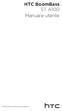 http://www.htc.com/support HTC BoomBass ST A100 Manuale utente Marchi e copyright 2013 HTC Corporation. Tutti i diritti riservati. HTC, HTC BoomSound, HTC BoomBass e il logo HTC sono marchi di HTC Corporation.
http://www.htc.com/support HTC BoomBass ST A100 Manuale utente Marchi e copyright 2013 HTC Corporation. Tutti i diritti riservati. HTC, HTC BoomSound, HTC BoomBass e il logo HTC sono marchi di HTC Corporation.
CycloAgent v2 Manuale utente
 CycloAgent v2 Manuale utente Indice Introduzione...2 Disinstallazione dell'utility MioShare attuale...2 Installazione di CycloAgent...4 Accesso...8 Registrazione del dispositivo...8 Annullamento della
CycloAgent v2 Manuale utente Indice Introduzione...2 Disinstallazione dell'utility MioShare attuale...2 Installazione di CycloAgent...4 Accesso...8 Registrazione del dispositivo...8 Annullamento della
Guida all'uso della rete domestica Nokia N93i-1
 Guida all'uso della rete domestica Nokia N93i-1 Guida all'uso della rete domestica Edizione 2 IT, 9200198 Introduzione Con l'architettura UPnP e il supporto per rete LAN senza fili (Wireless Local Area
Guida all'uso della rete domestica Nokia N93i-1 Guida all'uso della rete domestica Edizione 2 IT, 9200198 Introduzione Con l'architettura UPnP e il supporto per rete LAN senza fili (Wireless Local Area
BINGO. Manuale di istruzioni Italiano
 BINGO Manuale di istruzioni Italiano DESCRIZIONE DEL TELEFONO DESCRIZIONE TASTI: Tasto Funzione tasto funzione Sinistro / SIM2 Premere questo tasto per accedere al menu principale in modalità standby;
BINGO Manuale di istruzioni Italiano DESCRIZIONE DEL TELEFONO DESCRIZIONE TASTI: Tasto Funzione tasto funzione Sinistro / SIM2 Premere questo tasto per accedere al menu principale in modalità standby;
Quick Start Guide. Sony Ericsson Z310i
 Quick Start Guide Sony Ericsson Z310i Contenuto 1. Preparazione 25 2. Come utilizzare il proprio cellulare 27 3. La fotocamera 29 4. Come inviare MMS 30 5. Vodafone live! 32 6. Download 33 7. Altre funzioni
Quick Start Guide Sony Ericsson Z310i Contenuto 1. Preparazione 25 2. Come utilizzare il proprio cellulare 27 3. La fotocamera 29 4. Come inviare MMS 30 5. Vodafone live! 32 6. Download 33 7. Altre funzioni
Procedura aggiornamento firmware
 Procedura aggiornamento firmware Sommario Introduzione... 3 Caratteristiche versione firmware... 3 Strumentazione necessaria e requisiti di base... 3 Procedura aggiornamento... 4 Appendice... 6 Connessione
Procedura aggiornamento firmware Sommario Introduzione... 3 Caratteristiche versione firmware... 3 Strumentazione necessaria e requisiti di base... 3 Procedura aggiornamento... 4 Appendice... 6 Connessione
Quick Start Guide. Motorizr Z3
 Quick Start Guide Motorizr Z3 Contenuto 1. Preparazione 33 2. Come utilizzare il proprio cellulare 35 3. La fotocamera 37 4. Come inviare MMS 39 5. Vodafone live! 42 6. Download 43 7. Altre funzioni e
Quick Start Guide Motorizr Z3 Contenuto 1. Preparazione 33 2. Come utilizzare il proprio cellulare 35 3. La fotocamera 37 4. Come inviare MMS 39 5. Vodafone live! 42 6. Download 43 7. Altre funzioni e
3 Problemi relativi al funzionamento in generale:
 p 1 - INDICE n Problema Soluzione Vista e collegamenti Cap. 2 Problemi relativi al funzionamento in generale Cap. 3 Mancato funzionamento o problemi di alimentazione Cap. 3-1 (schermata nera): Pulsante
p 1 - INDICE n Problema Soluzione Vista e collegamenti Cap. 2 Problemi relativi al funzionamento in generale Cap. 3 Mancato funzionamento o problemi di alimentazione Cap. 3-1 (schermata nera): Pulsante
Polycom KIRK Butterfly. (telefono sottoscritto ad una base DECT KIRK)
 Polycom KIRK Butterfly (telefono sottoscritto ad una base DECT KIRK) Guida Rapida Per maggiori informazioni sul telefono consultare il manuale utente disponibile su www.voispeed.com 1 Nota: per avere le
Polycom KIRK Butterfly (telefono sottoscritto ad una base DECT KIRK) Guida Rapida Per maggiori informazioni sul telefono consultare il manuale utente disponibile su www.voispeed.com 1 Nota: per avere le
Manuale istruzioni BTE-100. www.facebook.dk/denver-electronics
 Manuale istruzioni BTE-100 www.facebook.dk/denver-electronics 1. Istruzioni relative ai tasti: Accensione/Spegnimento Entra in modalità di accoppiamento Pausa/Riproduzione Rispondere al telefono Terminare
Manuale istruzioni BTE-100 www.facebook.dk/denver-electronics 1. Istruzioni relative ai tasti: Accensione/Spegnimento Entra in modalità di accoppiamento Pausa/Riproduzione Rispondere al telefono Terminare
Caratteristiche principali: Formati Audio/ Video/ Voce : MP3,WMA,AAC, WAV, MTV
 Istruzioni d uso Importante: Prima di utilizzare l apparecchio leggere attentamente le seguenti istruzioni d uso: Non sottoporre l apparecchio a rischio di caduta o impatto con superfici dure. Non utilizzare
Istruzioni d uso Importante: Prima di utilizzare l apparecchio leggere attentamente le seguenti istruzioni d uso: Non sottoporre l apparecchio a rischio di caduta o impatto con superfici dure. Non utilizzare
Guida rapida alla connessione e all impostazione
 3-300-262-53(1) Da leggere subito Guida rapida alla connessione e all impostazione Guida rapida alle funzioni principali IT HDD Network Audio System NAS-SC55PKE 2008 Sony Corporation Printed in Malaysia
3-300-262-53(1) Da leggere subito Guida rapida alla connessione e all impostazione Guida rapida alle funzioni principali IT HDD Network Audio System NAS-SC55PKE 2008 Sony Corporation Printed in Malaysia
Manuale di istruzioni Italiano
 AMICO ELEGANT Manuale di istruzioni Italiano DESCRIZIONE DEL TELEFONO 1.1 vista d assieme DESCRIZIONE TASTI: Tasto Funzioni Tasto opzioni sinistro Tasto opzioni destro Tasto di chiamata Premere questo
AMICO ELEGANT Manuale di istruzioni Italiano DESCRIZIONE DEL TELEFONO 1.1 vista d assieme DESCRIZIONE TASTI: Tasto Funzioni Tasto opzioni sinistro Tasto opzioni destro Tasto di chiamata Premere questo
ThinkPad R40 Series Guida all installazione
 Numero parte: 9P48 ThinkPad R40 Series Guida all installazione Elenco di controllo per il disimballaggio Grazie per aver acquistato l elaboratore IBM ThinkPad R Series. Verificare che tutti i componenti
Numero parte: 9P48 ThinkPad R40 Series Guida all installazione Elenco di controllo per il disimballaggio Grazie per aver acquistato l elaboratore IBM ThinkPad R Series. Verificare che tutti i componenti
Ladibug TM Software di cattura delle immagini per Document Camera Manuale d uso
 Ladibug TM Software di cattura delle immagini per Document Camera Manuale d uso Indice 1. Introduzione...2 2. Requisiti di sistema...2 3. Installa Ladibug...3 4. Iniziare a usare Ladibug...5 5. Funzionamento...6
Ladibug TM Software di cattura delle immagini per Document Camera Manuale d uso Indice 1. Introduzione...2 2. Requisiti di sistema...2 3. Installa Ladibug...3 4. Iniziare a usare Ladibug...5 5. Funzionamento...6
Creazione di dischi ACDrive (mcd) Con Media Manager potete creare dischi mcd con la vostra musica preferita.
 1 FUNZIONI DI MEDIA MANAGER 1 FUNZIONI DI MEDIA MANAGER PhatNoise Media Manager (Media Manager) gestisce la vostra raccolta di musica e crea dischi ACDrive. CD audio Disco ACDrive File di musica Fonti
1 FUNZIONI DI MEDIA MANAGER 1 FUNZIONI DI MEDIA MANAGER PhatNoise Media Manager (Media Manager) gestisce la vostra raccolta di musica e crea dischi ACDrive. CD audio Disco ACDrive File di musica Fonti
Bluetooth Fitness Armband
 Bluetooth Fitness Armband User's Manual DENVER BFA-10 ALL RIGHTS RESERVED.COPYRIGHT DENVER ELECTRONICS A/S. www.denver-electronics.com DENVER BFA-10 Manuale utente braccialetto intelligente: italiano [Compatibilità]
Bluetooth Fitness Armband User's Manual DENVER BFA-10 ALL RIGHTS RESERVED.COPYRIGHT DENVER ELECTRONICS A/S. www.denver-electronics.com DENVER BFA-10 Manuale utente braccialetto intelligente: italiano [Compatibilità]
Samsung Auto Backup FAQ
 Samsung Auto Backup FAQ Installazione D: Ho effettuato il collegamento con l Hard Disk esterno Samsung ma non è successo nulla. R: Controllare il collegamento cavo USB. Se l Hard Disk esterno Samsung è
Samsung Auto Backup FAQ Installazione D: Ho effettuato il collegamento con l Hard Disk esterno Samsung ma non è successo nulla. R: Controllare il collegamento cavo USB. Se l Hard Disk esterno Samsung è
ISTRUZIONI PER L'USO
 KARAOKE ROBOT ISTRUZIONI PER L'USO PRIMA DI UTILIZZARE IL PRODOTTO, LEGGERE ATTENTAMENTE LE ISTRUZIONI PER L'USO E CONSERVARLE PER CONSULTAZIONI FUTURE. REV 0 1 1. Componenti / Pulsanti 1. Altoparlanti
KARAOKE ROBOT ISTRUZIONI PER L'USO PRIMA DI UTILIZZARE IL PRODOTTO, LEGGERE ATTENTAMENTE LE ISTRUZIONI PER L'USO E CONSERVARLE PER CONSULTAZIONI FUTURE. REV 0 1 1. Componenti / Pulsanti 1. Altoparlanti
Introduzione. Descrizione. FRITZ!APP Fon
 FRITZ!App 1 Introduzione In questa mini-guida presenteremo una carrellata delle FRITZ!App, le applicazioni per smartphone e tablet sviluppate da AVM. Con le FRITZ!App i principali servizi di Telefonia,
FRITZ!App 1 Introduzione In questa mini-guida presenteremo una carrellata delle FRITZ!App, le applicazioni per smartphone e tablet sviluppate da AVM. Con le FRITZ!App i principali servizi di Telefonia,
In questo manuale, si fa riferimento a ipod touch 5a generazione e iphone 5 con il solo termine iphone con connettore Lightning.
 In questo manuale, si fa riferimento a ipod touch 5a generazione e iphone 5 con il solo termine iphone con connettore Lightning. Per collegare un iphone con connettore Lightning ad SPH-DA100 AppRadio e
In questo manuale, si fa riferimento a ipod touch 5a generazione e iphone 5 con il solo termine iphone con connettore Lightning. Per collegare un iphone con connettore Lightning ad SPH-DA100 AppRadio e
MANUALE UTENTE EASY.B EASY.W
 MANUALE UTENTE EASY.B EASY.W Tabella dei contenuti Garanzia Specifiche Protezione acqua e polvere Panoramica del prodotto Caricare la batteria Stato indicatori LED Accensione On/Off Pairing e connessione
MANUALE UTENTE EASY.B EASY.W Tabella dei contenuti Garanzia Specifiche Protezione acqua e polvere Panoramica del prodotto Caricare la batteria Stato indicatori LED Accensione On/Off Pairing e connessione
Guida alla stampa e alla scansione per dispositivi mobili per Brother iprint&scan (Android )
 Guida alla stampa e alla scansione per dispositivi mobili per Brother iprint&scan (Android ) Sommario Prima di utilizzare l apparecchio Brother... Definizioni delle note... Marchi commerciali... Introduzione...
Guida alla stampa e alla scansione per dispositivi mobili per Brother iprint&scan (Android ) Sommario Prima di utilizzare l apparecchio Brother... Definizioni delle note... Marchi commerciali... Introduzione...
SPH-DA120. Italiano. Manuale di funzionamento. Ricevitore per smartphone
 Manuale di funzionamento Ricevitore per smartphone SPH-DA120 Leggere prima Informazioni importanti per l utente! Informazioni importanti per l utente contiene informazioni importanti che devono essere
Manuale di funzionamento Ricevitore per smartphone SPH-DA120 Leggere prima Informazioni importanti per l utente! Informazioni importanti per l utente contiene informazioni importanti che devono essere
ALTOPARLANTE SUPER BASS PORTATILE BLUETOOTH
 ALTOPARLANTE SUPER BASS PORTATILE BLUETOOTH Manuale DA-10287 Grazie per aver acquistato l'altoparlante portatile Super Bass Bluetooth DIGITUS DA-10287! Questo manuale d'istruzioni vi aiuterà ad iniziare
ALTOPARLANTE SUPER BASS PORTATILE BLUETOOTH Manuale DA-10287 Grazie per aver acquistato l'altoparlante portatile Super Bass Bluetooth DIGITUS DA-10287! Questo manuale d'istruzioni vi aiuterà ad iniziare
Istruzioni per la configurazione di IziOzi
 Istruzioni per la configurazione di IziOzi Installazione L'applicazione si può installare da qualunque dispositivo Android a partire dalla versione 4.1 con la procedura standard tramite Google Play Store.
Istruzioni per la configurazione di IziOzi Installazione L'applicazione si può installare da qualunque dispositivo Android a partire dalla versione 4.1 con la procedura standard tramite Google Play Store.
BoomP!ll. Altoparlante Bluetooth. Manuale 33033
 BoomP!ll Altoparlante Bluetooth Manuale 33033 Grazie per avere scelto l'altoparlante Bluetooth Ednet 33033 Boom P!ll. Leggere le seguenti istruzioni prima di cominciare ad utilizzare il prodotto. CARATTERISTICHE
BoomP!ll Altoparlante Bluetooth Manuale 33033 Grazie per avere scelto l'altoparlante Bluetooth Ednet 33033 Boom P!ll. Leggere le seguenti istruzioni prima di cominciare ad utilizzare il prodotto. CARATTERISTICHE
Motorola Phone Tools. Guida rapida
 Motorola Phone Tools Guida rapida Sommario Requisiti minimi...2 Operazioni preliminari all'installazione Motorola Phone Tools...3 Installazione Motorola Phone Tools...4 Installazione e configurazione del
Motorola Phone Tools Guida rapida Sommario Requisiti minimi...2 Operazioni preliminari all'installazione Motorola Phone Tools...3 Installazione Motorola Phone Tools...4 Installazione e configurazione del
COS È VidZone? COME INSTALLARE VidZone
 COS È VidZone? VidZone è l esaltante servizio video musicale che ti dà accesso a migliaia di video musicali. È possibile scaricare VidZone GRATUITAMENTE da PlayStation Network e questo manuale contiene
COS È VidZone? VidZone è l esaltante servizio video musicale che ti dà accesso a migliaia di video musicali. È possibile scaricare VidZone GRATUITAMENTE da PlayStation Network e questo manuale contiene
Altoparlante Bluetooth Sonar LED
 Altoparlante Bluetooth Sonar LED Manuale dell'utente 33041 Istruzioni di sicurezza importanti Tenere l'altoparlante lontano dall'acqua e altri liquidi. Tenere l'altoparlante lontano da fonti di calore.
Altoparlante Bluetooth Sonar LED Manuale dell'utente 33041 Istruzioni di sicurezza importanti Tenere l'altoparlante lontano dall'acqua e altri liquidi. Tenere l'altoparlante lontano da fonti di calore.
Domande frequenti su Samsung Drive Manager
 Domande frequenti su Samsung Drive Manager Installazione D: Il disco fisso esterno Samsung è collegato, ma non succede nulla. R: Verificare la connessione del cavo USB. Se il disco fisso esterno Samsung
Domande frequenti su Samsung Drive Manager Installazione D: Il disco fisso esterno Samsung è collegato, ma non succede nulla. R: Verificare la connessione del cavo USB. Se il disco fisso esterno Samsung
Utilizzo della APP IrriframeVoice. Versione 1.0 maggio 2015
 Utilizzo della APP IrriframeVoice Versione 1.0 maggio 2015 0.0 Installazione Sul telefono o sul tablet andare sullo store delle applicazioni per scaricare la APP A seconda del sistema operativo del telefono
Utilizzo della APP IrriframeVoice Versione 1.0 maggio 2015 0.0 Installazione Sul telefono o sul tablet andare sullo store delle applicazioni per scaricare la APP A seconda del sistema operativo del telefono
Guida rapida per il modello Konftel 55Wx
 ITALIANO Guida rapida per il modello Konftel 55Wx Konftel 55Wx è un unità per audioconferenza collegabile al vostro telefono fisso, cellulare e computer che trasforma i vostri strumenti di comunicazione
ITALIANO Guida rapida per il modello Konftel 55Wx Konftel 55Wx è un unità per audioconferenza collegabile al vostro telefono fisso, cellulare e computer che trasforma i vostri strumenti di comunicazione
IRSplit. Istruzioni d uso 07/10-01 PC
 3456 IRSplit Istruzioni d uso 07/10-01 PC 2 IRSplit Istruzioni d uso Indice 1. Requisiti Hardware e Software 4 1.1 Requisiti Hardware 4 1.2 Requisiti Software 4 2. Installazione 4 3. Concetti fondamentali
3456 IRSplit Istruzioni d uso 07/10-01 PC 2 IRSplit Istruzioni d uso Indice 1. Requisiti Hardware e Software 4 1.1 Requisiti Hardware 4 1.2 Requisiti Software 4 2. Installazione 4 3. Concetti fondamentali
Printer Driver. Questa guida descrive l installazione dei driver stampante per Windows Vista e Windows XP.
 4-153-310-42(1) Printer Driver Guida all installazione Questa guida descrive l installazione dei driver stampante per Windows Vista e Windows XP. Prima di usare questo software Prima di usare il driver
4-153-310-42(1) Printer Driver Guida all installazione Questa guida descrive l installazione dei driver stampante per Windows Vista e Windows XP. Prima di usare questo software Prima di usare il driver
Altoparlante Bluetooth Spectro LED
 Altoparlante Bluetooth Spectro LED Manuale 33042 Istruzioni di sicurezza importanti L'altoparlante è stato costruito in modo da essere protetto contro spruzzi d'acqua su tutti i lati. Tuttavia, l'immersione
Altoparlante Bluetooth Spectro LED Manuale 33042 Istruzioni di sicurezza importanti L'altoparlante è stato costruito in modo da essere protetto contro spruzzi d'acqua su tutti i lati. Tuttavia, l'immersione
Calisto P240-M. Cornetta USB GUIDA DELL UTENTE
 TM Calisto P240-M Cornetta USB GUIDA DELL UTENTE Introduzione Congratulazioni per l acquisto di questo prodotto Plantronics. La presente guida contiene istruzioni per l impostazione e l utilizzo della
TM Calisto P240-M Cornetta USB GUIDA DELL UTENTE Introduzione Congratulazioni per l acquisto di questo prodotto Plantronics. La presente guida contiene istruzioni per l impostazione e l utilizzo della
Studio Legale. Guida operativa
 Studio Legale Guida operativa Cliens Studio Legale Web Cliens Studio Legale Web è un nuovo strumento che consente all avvocato di consultare i dati presenti negli archivi Cliens del proprio studio, attraverso
Studio Legale Guida operativa Cliens Studio Legale Web Cliens Studio Legale Web è un nuovo strumento che consente all avvocato di consultare i dati presenti negli archivi Cliens del proprio studio, attraverso
Guida di Brother Image Viewer per Android
 Guida di Brother Image Viewer per Android Versione 0 ITA Definizioni delle note Nella presente Guida dell utente viene utilizzata la seguente icona: NOTA Le note forniscono istruzioni da seguire in determinate
Guida di Brother Image Viewer per Android Versione 0 ITA Definizioni delle note Nella presente Guida dell utente viene utilizzata la seguente icona: NOTA Le note forniscono istruzioni da seguire in determinate
POLYCOM VVX500. Guida rapida
 POLYCOM VVX500 Guida rapida Indice Indice Introduzione 3 Panoramica del telefono 4 Gestione delle chiamate 6 Effettuare una chiamata 6 Rispondere a una chiamata 6 Concludere una chiamata 7 Mettere una
POLYCOM VVX500 Guida rapida Indice Indice Introduzione 3 Panoramica del telefono 4 Gestione delle chiamate 6 Effettuare una chiamata 6 Rispondere a una chiamata 6 Concludere una chiamata 7 Mettere una
Nokia N76-1. Guida all uso. 9254312 Edizione 2 IT
 Nokia N76-1 Guida all uso 9254312 Edizione 2 IT Tasti e componenti (display esterno e pieghevole aperto) Di seguito denominato Nokia N76. 1 Tasto esterno destro 2 Tasto centrale 3 Tasto esterno sinistro
Nokia N76-1 Guida all uso 9254312 Edizione 2 IT Tasti e componenti (display esterno e pieghevole aperto) Di seguito denominato Nokia N76. 1 Tasto esterno destro 2 Tasto centrale 3 Tasto esterno sinistro
Guida rapida Polycom SoundStation IP6000
 Guida rapida Polycom SoundStation IP6000 Indice Indice Introduzione 4 Panoramica del telefono 5 Gestione delle chiamate 8 Effettuare una chiamata 8 Rispondere a una chiamata 8 Concludere una chiamata 8
Guida rapida Polycom SoundStation IP6000 Indice Indice Introduzione 4 Panoramica del telefono 5 Gestione delle chiamate 8 Effettuare una chiamata 8 Rispondere a una chiamata 8 Concludere una chiamata 8
Configurazione di una connessione DUN USB
 Configurazione di una connessione DUN USB Cercare la lettera "U" in questa posizione È possibile collegare lo smartphone Palm Treo 750v e il computer mediante il cavo di sincronizzazione USB per accedere
Configurazione di una connessione DUN USB Cercare la lettera "U" in questa posizione È possibile collegare lo smartphone Palm Treo 750v e il computer mediante il cavo di sincronizzazione USB per accedere
BLUETOOTH SMART SOUND BAR Altoparlante Stereo Bluetooth Per Smart TV - Tablet PC - Smartphone
 BLUETOOTH SMART SOUND BAR Altoparlante Stereo Bluetooth Per Smart TV - Tablet PC - Smartphone MANUALE UTENTE XBTSPK500B www.hamletcom.com Gentile Cliente, La ringraziamo per la fiducia riposta nei nostri
BLUETOOTH SMART SOUND BAR Altoparlante Stereo Bluetooth Per Smart TV - Tablet PC - Smartphone MANUALE UTENTE XBTSPK500B www.hamletcom.com Gentile Cliente, La ringraziamo per la fiducia riposta nei nostri
STELLA SUITE Manuale d'uso
 STELLA SUITE Manuale d'uso Stella Suite Manuale d'uso v. 1.2014 INDICE Sezione Pagina 1. Introduzione a Stella Suite Componenti Requisiti sistema Panorama della schermata iniziale 2. Installazione di Stella
STELLA SUITE Manuale d'uso Stella Suite Manuale d'uso v. 1.2014 INDICE Sezione Pagina 1. Introduzione a Stella Suite Componenti Requisiti sistema Panorama della schermata iniziale 2. Installazione di Stella
OPEL Combo Manuale del sistema Infotainment
 OPEL Combo Manuale del sistema Infotainment Contenuto Introduzione... 4 Radio... 25 Lettore CD... 32 Ingresso AUX... 36 Porta USB... 38 Riconoscimento vocale... 43 Telefono... 52 Indice analitico... 66
OPEL Combo Manuale del sistema Infotainment Contenuto Introduzione... 4 Radio... 25 Lettore CD... 32 Ingresso AUX... 36 Porta USB... 38 Riconoscimento vocale... 43 Telefono... 52 Indice analitico... 66
Procedura aggiornamento firmware H02
 Procedura aggiornamento firmware H02 Sommario Introduzione... 3 Caratteristiche versione firmware... 3 Strumentazione necessaria e requisiti di base... 3 Procedura aggiornamento... 4 Appendice... 11 Risoluzione
Procedura aggiornamento firmware H02 Sommario Introduzione... 3 Caratteristiche versione firmware... 3 Strumentazione necessaria e requisiti di base... 3 Procedura aggiornamento... 4 Appendice... 11 Risoluzione
Aggiornamento dei dati dell obiettivo per il controllo distorsione
 Aggiornamento dei dati dell obiettivo per il controllo distorsione Grazie per avere acquistato un prodotto Nikon. In questa guida viene descritto come eseguire l aggiornamento dei dati dell obiettivo per
Aggiornamento dei dati dell obiettivo per il controllo distorsione Grazie per avere acquistato un prodotto Nikon. In questa guida viene descritto come eseguire l aggiornamento dei dati dell obiettivo per
Domande frequenti su Eee Pad TF201
 I6915 Domande frequenti su Eee Pad TF201 Gestione file... 2 Come accedere ai dati salvati nella scheda SD, microsd e in un dispositivo USB? 2 Come spostare il file selezionato in un altra cartella?...
I6915 Domande frequenti su Eee Pad TF201 Gestione file... 2 Come accedere ai dati salvati nella scheda SD, microsd e in un dispositivo USB? 2 Come spostare il file selezionato in un altra cartella?...
Procedura aggiornamento firmware
 Sommario Introduzione... 3 Caratteristiche versione firmware... 3 Strumentazione necessaria e requisiti di base... 3 Procedura aggiornamento... 3 Appendice... 6 Connessione al PC... 6 2 Introduzione Questo
Sommario Introduzione... 3 Caratteristiche versione firmware... 3 Strumentazione necessaria e requisiti di base... 3 Procedura aggiornamento... 3 Appendice... 6 Connessione al PC... 6 2 Introduzione Questo
EW3590/EW3591/3592 Cuffia stereo Bluetooth con microfono
 EW3590/EW3591/3592 Cuffia stereo Bluetooth con microfono 2 ITALIANO EW3590/91/92 Cuffia stereo Bluetooth con microfono Contenuti 1.0 Introduzione... 2 1.1 Contenuto della confezione... 2 2.0 Connessione
EW3590/EW3591/3592 Cuffia stereo Bluetooth con microfono 2 ITALIANO EW3590/91/92 Cuffia stereo Bluetooth con microfono Contenuti 1.0 Introduzione... 2 1.1 Contenuto della confezione... 2 2.0 Connessione
Istruzioni per l uso NWZ-S515 / S516 / S615F / S616F / S618F. 2007 Sony Corporation 3-219-717-53 (1)
 Istruzioni per l uso NWZ-S515 / S516 / S615F / S616F / S618F 2007 Sony Corporation 3-219-717-53 (1) Informazioni sui manuali Con il lettore sono forniti i manuali riportati di seguito. Inoltre, dopo avere
Istruzioni per l uso NWZ-S515 / S516 / S615F / S616F / S618F 2007 Sony Corporation 3-219-717-53 (1) Informazioni sui manuali Con il lettore sono forniti i manuali riportati di seguito. Inoltre, dopo avere
Connessione di RStone al computer tramite RKey
 Connessione di RStone al computer tramite RKey 1) Per connettere RStone al computer è necessario prima installare il software corretto: RadonPro per chi possiede RStone Pro oppure EasyRadon per chi possiede
Connessione di RStone al computer tramite RKey 1) Per connettere RStone al computer è necessario prima installare il software corretto: RadonPro per chi possiede RStone Pro oppure EasyRadon per chi possiede
Procedura aggiornamento firmware
 Sommario Introduzione... 3 Caratteristiche versione firmware... 3 Strumentazione necessaria e requisiti di base... 3 Procedura aggiornamento... 3 Appendice... 6 Connessione al PC... 6 2 Introduzione Questo
Sommario Introduzione... 3 Caratteristiche versione firmware... 3 Strumentazione necessaria e requisiti di base... 3 Procedura aggiornamento... 3 Appendice... 6 Connessione al PC... 6 2 Introduzione Questo
ISTRUZIONI PER IL CODICE DI ATTIVAZIONE DRM WIP NAV PLUS / CONNECT NAV PLUS (RT6)
 (RT6) 1 0. Prerequisiti 1. Il veicolo è dotato di un sistema di navigazione WIP nav plus / Connect nav plus preinstallato in fabbrica. Per poter aggiornare la mappa, è necessario che sia installata la
(RT6) 1 0. Prerequisiti 1. Il veicolo è dotato di un sistema di navigazione WIP nav plus / Connect nav plus preinstallato in fabbrica. Per poter aggiornare la mappa, è necessario che sia installata la
Manuale d'uso HERE Drive
 Manuale d'uso HERE Drive Edizione 1.0 IT HERE Drive HERE Drive consente di raggiungere la destinazione desiderata grazie a indicazioni stradali dettagliate. È possibile: Trovare la strada giusta nel proprio
Manuale d'uso HERE Drive Edizione 1.0 IT HERE Drive HERE Drive consente di raggiungere la destinazione desiderata grazie a indicazioni stradali dettagliate. È possibile: Trovare la strada giusta nel proprio
Manuale di programmazione BerMar_Drive_Software
 Invert er LG Manuale di programmazione BerMar_Drive_Software Mot ori elet t ric i Informazioni preliminari... 2 Installazione... 3 Avvio del programma... 4 Funzionamento Off-Line... 7 Caricamento di una
Invert er LG Manuale di programmazione BerMar_Drive_Software Mot ori elet t ric i Informazioni preliminari... 2 Installazione... 3 Avvio del programma... 4 Funzionamento Off-Line... 7 Caricamento di una
Manuale d'uso Nokia Musica
 Manuale d'uso Nokia Musica Edizione 1.0 IT Nokia Musica Con Nokia Musica su Windows Phone, è possibile scaricare brani musicali nel telefono e in un computer compatibile. Nella schermata Start passare
Manuale d'uso Nokia Musica Edizione 1.0 IT Nokia Musica Con Nokia Musica su Windows Phone, è possibile scaricare brani musicali nel telefono e in un computer compatibile. Nella schermata Start passare
Procedura aggiornamento firmware
 Procedura aggiornamento firmware Sommario Introduzione... 3 Caratteristiche versione firmware... 3 Strumentazione necessaria e requisiti di base... 3 Operazioni preliminari... 4 Procedura aggiornamento...
Procedura aggiornamento firmware Sommario Introduzione... 3 Caratteristiche versione firmware... 3 Strumentazione necessaria e requisiti di base... 3 Operazioni preliminari... 4 Procedura aggiornamento...
AppRadio. Italiano. Manuale di funzionamento SPH-DA110
 Manuale di funzionamento SPH-DA110 AppRadio Prima di procedere, leggere la sezione Informazioni importanti per l utente. Informazioni importanti per l utente offre informazioni importanti che devono essere
Manuale di funzionamento SPH-DA110 AppRadio Prima di procedere, leggere la sezione Informazioni importanti per l utente. Informazioni importanti per l utente offre informazioni importanti che devono essere
Manuale d'uso del Connection Manager
 Manuale d'uso del Connection Manager Edizione 1.0 2 Indice Informazioni sull'applicazione Gestione connessioni 3 Operazioni preliminari 3 Aprire l'applicazione Gestione connessioni 3 Visualizzare lo stato
Manuale d'uso del Connection Manager Edizione 1.0 2 Indice Informazioni sull'applicazione Gestione connessioni 3 Operazioni preliminari 3 Aprire l'applicazione Gestione connessioni 3 Visualizzare lo stato
Procedura aggiornamento firmware
 Procedura aggiornamento firmware Sommario Introduzione... 3 Caratteristiche versione firmware... 3 Strumentazione necessaria e requisiti di base... 3 Operazioni preliminari... 4 Procedura aggiornamento...
Procedura aggiornamento firmware Sommario Introduzione... 3 Caratteristiche versione firmware... 3 Strumentazione necessaria e requisiti di base... 3 Operazioni preliminari... 4 Procedura aggiornamento...
TiAxoluteNighterAndWhiceStation
 09/09-01 PC Manuale d uso TiAxoluteNighterAndWhiceStation Software di configurazione Video Station 349320-349321 3 INDICE 1. Requisiti Hardware e Software 4 2. Installazione 4 3. Concetti fondamentali
09/09-01 PC Manuale d uso TiAxoluteNighterAndWhiceStation Software di configurazione Video Station 349320-349321 3 INDICE 1. Requisiti Hardware e Software 4 2. Installazione 4 3. Concetti fondamentali
Introduzione. Introduzione a NTI Shadow. Panoramica della schermata iniziale
 Introduzione Introduzione a NTI Shadow Benvenuti in NTI Shadow! Il nostro software consente agli utenti di pianificare dei processi di backup continui che copiano una o più cartelle ( origine del backup
Introduzione Introduzione a NTI Shadow Benvenuti in NTI Shadow! Il nostro software consente agli utenti di pianificare dei processi di backup continui che copiano una o più cartelle ( origine del backup
Condividi in linea 2.0
 Condividi in linea 2.0 2007 Nokia. Tutti i diritti sono riservati. Nokia, Nokia Connecting People e Nseries sono marchi o marchi registrati di Nokia Corporation. Altri nomi di prodotti e società citati
Condividi in linea 2.0 2007 Nokia. Tutti i diritti sono riservati. Nokia, Nokia Connecting People e Nseries sono marchi o marchi registrati di Nokia Corporation. Altri nomi di prodotti e società citati
Quando si avvia Nero SoundTrax viene visualizzata una finestra in cui è possibile selezionare i modelli di progetto.
 3 Interfaccia utente 3.1 Modelli Quando si avvia Nero SoundTrax viene visualizzata una finestra in cui è possibile selezionare i modelli di progetto. Sono disponibili le seguenti icone di menu: Finestra
3 Interfaccia utente 3.1 Modelli Quando si avvia Nero SoundTrax viene visualizzata una finestra in cui è possibile selezionare i modelli di progetto. Sono disponibili le seguenti icone di menu: Finestra
Procedura aggiornamento firmware. Prestige
 Procedura aggiornamento firmware Prestige Sommario Introduzione... 3 Caratteristiche versione firmware... 3 Strumentazione necessaria e requisiti di base... 3 Procedura aggiornamento... 4 Appendice...
Procedura aggiornamento firmware Prestige Sommario Introduzione... 3 Caratteristiche versione firmware... 3 Strumentazione necessaria e requisiti di base... 3 Procedura aggiornamento... 4 Appendice...
indice BLUETOOTH... 6
 indice PRME OPERAZON... 2 ABBNAMENTO DELLE CUFFE... 3 COMPORRE CHAMATE E RSPONDERE / CHUDERE... 4 TRASFERMENTO DELLE CHAMATE... 4 REGOLAZONE DEL VOLUME... 4 CONNESSONE CON PC O PDA... 5 RSOLUZONE DE PROBLEM...
indice PRME OPERAZON... 2 ABBNAMENTO DELLE CUFFE... 3 COMPORRE CHAMATE E RSPONDERE / CHUDERE... 4 TRASFERMENTO DELLE CHAMATE... 4 REGOLAZONE DEL VOLUME... 4 CONNESSONE CON PC O PDA... 5 RSOLUZONE DE PROBLEM...
